Werbung
Ihr Computer ist für Ihr Leben unerlässlich. Und Sie möchten mehr über das Innenleben erfahren - deshalb sind Sie hier. Computer spielen heute eine zentrale Rolle in nahezu allen Bereichen eines Jobs, einer Organisation, eines Unternehmens, einer Wohltätigkeitsorganisation oder einer Familie auf der ganzen Welt. Es ist aus mehreren Gründen unglaublich wichtig zu verstehen, wie ein Computer funktioniert - und Sie müssen kein Experte oder Fan sein, um alles zu verstehen.
Inhaltsverzeichnis
- Ihr PC: Innen und außen
- Der Fall | Layout | Luftstrom | Geräuschdämmung | Ihr neuer Einkaufsführer für Koffer
- Hauptplatine | Motherboard-Größen | Chipsätze | Eigenschaften | E / A-Panel | Marken
- Netzteil - Netzteil | Netzteilsorten | Nennleistung | Effizienz | Anschlüsse | Gefahren billiger Netzteile | Marken
- Zentraleinheit - CPU | Taktrate | Mehrere Kerne | AMD vs. Intel | Temperatur fällt
- RAM | Wie viel RAM? | RAM-Größen | RAM-Geschwindigkeiten | Marken
- Speichergeräte | Festplatten | SSDs | Welche Zahlen? | Optische Laufwerke
- Grafikkarten | Videoanschlüsse | PCIe-Anschluss | IGP vs. Diskret | AMD vs. Nvidia | Mehrere GPUs | Welche Zahlen? | Marken
- Erweiterungskarten | Netzwerk | Soundkarte | Zusätzliche E / A | Lagerung | Diagnose
- Aktualisieren Ihres Computers | Bauen Sie Ihre eigenen
- Ihr endgültiges Ziel
1. Ihr PC: Innen und außen
Unabhängig von Ihrer Computerkenntnis gibt es immer etwas Neues zu lernen. Computer und ihre Komponenten sind vielfältige Maschinen. Die Technologie und Hardware in ihnen wird ständig weiterentwickelt, und kleinste Details können sich ändern.
Einige Dinge bleiben jedoch konstant: CPUs, RAM, GPUs, Netzteile, Motherboards, Festplatten, SSDs, Gehäuse und mehr. Während sich ihre technischen Daten ändern, bleibt ihre Funktion dieselbe. In diesem Handbuch sind wir Ich werde genau darlegen, was jede Komponente tut Was sich in Ihrem Computer befindet: Die Geschichte jeder Komponente, die Sie kennen müssenEgal, ob Sie einen neuen Computer kaufen oder Ihren eigenen bauen, Sie werden vielen Akronymen und Zufallszahlen ausgesetzt sein. Weiterlesen , warum es das tut und warum das wichtig ist.
2. Der Fall
Der naheliegendste Ausgangspunkt ist der Fall. Als das Grundgerüst des Computers betrachten viele Menschen es als nichts anderes als etwas, an das die anderen Komponenten zum Schutz angeschraubt werden können. Das Gehäuse ist jedoch für den Luftstrom und die Geräuschdämmung sowie für die Vermeidung von Staub aus Ihren teuren Teilen von entscheidender Bedeutung.
2.1 Layout
Das Layout Ihres Falles ist eigentlich ziemlich wichtig, obwohl es weitgehend standardisiert ist. Das vielleicht am weitesten verbreitete Falllayout ist das folgende:

In der Tat verwenden die meisten Budgetfälle dieses Design, und das aus gutem Grund: Es ist ein herkömmliches, solides Design, das für einen Basiscomputer gut geeignet ist. Midrange-, High-End- und selbstgebaute PCs unterscheiden sich jedoch erheblich.
Zum Beispiel finden Sie das Netzteil unter dem Motherboard, um mehr Stabilität und Luftstrom zu bieten. Nicht verwendete Festplattenkäfige werden möglicherweise entfernt, und die 5,25-Zoll-Schächte werden möglicherweise vollständig entfernt, wenn kein relevantes Laufwerk vorhanden ist (einige moderne oder selbstgebaute PCs haben kein optisches Laufwerk - meins nicht!).
2.2 Luftstrom
Wenn dies nicht der Fall ist gerade Wozu dient die Verankerung Ihrer Hardware? Luftstrom ist eine Sache. In der Tat ist es einer der wichtigsten Leistungsfaktoren eines Falles. Ihre PC-Komponenten können sehr heiß werden und sich schneller verschlechtern. Ein guter Luftstrom kann sie kühl halten. Erhöhung ihrer Zuverlässigkeit und Lebensdauer Diese 5 PC-Teile neigen dazu zu sterben: So verlängern Sie ihre LebensdauerComputer sind nicht für eine Lebensdauer von mehr als ein paar Jahren ausgelegt. Wenn Sie jedoch proaktiv sein möchten, können Sie die Lebensdauer Ihres eigenen Computers verlängern. Weiterlesen .
Viele Fälle werden mit einem oder zwei integrierten Lüftern geliefert. In einigen Fällen sind zusätzliche Befestigungslöcher vorhanden, sodass Sie zusätzliche Lüfter hinzufügen können. Die häufigste Lüftergröße ist 140 mm, gefolgt von 120 mm. 80-mm-Lüfter werden häufig in kleineren Gehäusen für kompakte Bauelemente verwendet. Lüfter gibt es auch in den Varianten 92 mm, 60 mm und 40 mm, aber diese sind nicht so häufig.
Fall Luftstrom ist ein großes Geschäft und als solche gibt es drei Hauptluftströmungsmodelle:
- Negativer Druck: Wenn der Auslass den Einlass überschreitet, wird ein Unterdruckgradient erzeugt, der die heiße Luft effektiv aus dem Gehäuse saugt
- Ausgeglichener Luftstrom: Auspuff und Einlass sind gleich stark und bilden eine Art „Windkanal“, um heiße Luft zu entfernen
- Positiver Druck: Wenn der Einlass den Auslass überschreitet, wird ein positiver Druckgradient erzeugt, der heiße Luft aus dem Gehäuse ausstößt
Zahlreiche Lüfter sind eine sichere Methode, um Ihr System kühl zu halten - aber es gibt einen erheblichen Kompromiss: Lärm. Es gibt drei Hauptlösungen, um laute Lüfter zu reduzieren:
- Isolation. Durch das Isolieren der Lüfter vom Gehäuse wird verhindert, dass geräuscherzeugende Vibrationen auf das Gehäuse übertragen werden. Dies macht den physischen Lüfter nicht leiser, reduziert jedoch das Gesamtgeräusch. Mittel- und High-End-Gehäuse bieten zu diesem Zweck Gummitüllen.
- Aktualisierung. Billige Fans, die Lärm machen? Rüsten Sie auf einen besseren Lüfter um, der Kugel- oder Flüssigkeitslager anstelle billiger Gleitlager verwendet. Sie halten auch viel länger.
- Alternative. Kaufen Sie zunächst einen Koffer mit größeren Lüftern (im Nachhinein ist das großartig!). Sie erzeugen den gleichen Durchsatz (Kubikfuß pro Minute - CFM), während sie sich weniger drehen (U / min).
Es gibt eine Litanei von Informationen unter Silentpcreview.comund deckt alles ab, um Ihr System so leise wie möglich zu halten.
2.3 Geräuschdämmung
Lautlose Lüfter verringern Ihren Geräuschpegel. Sie sind jedoch nicht die einzige Hardware, die Rauschen erzeugt. Ihr CPU-Kühlkörperlüfter dreht sich ständig. Eine High-End-GPU kann mit drei Lüftern geliefert werden. Als solches ist der Fall selbst ein primärer Rauschunterdrücker.
Die gebräuchlichste Rauschunterdrückungstechnik für alle Hardware ist dieselbe wie für laute Lüfter: Isolation. Das Isolieren vibrierender Teile mit Silikon oder Gummi kann den Geräuschübergang drastisch reduzieren. Besser noch, es ist normalerweise auch eine billige Lösung.
Die PC-Gehäusetechnologie mit Geräuschunterdrückung ist noch nicht so weit fortgeschritten. Als wir erkundeten So halten Sie Ihren Computer leise So halten Sie Ihren Computer günstig ruhigIch bezweifle, dass jemals jemand Computerlüftergeräusche gehört hat und dachte "Wow, das ist großartig. Lass uns noch etwas davon haben! "Bestenfalls ist Lüftergeräusch einfach da, ein Umgebungsgeräusch, das meistens ... Weiterlesen Bereits 2012 waren die gängigen Lösungen:
- Reduzieren Sie die Lüftergeschwindigkeit Ihres Computers
- Lüfter entfernen oder austauschen
- Verwenden Sie Schalldämpfung
- Versiegeln Sie Ihren Fall
Und 2017 bleibt dieser Rat derselbe.
Einige Fälle verfügen über integrierte Funktionen, z. B. ein Rauschunterdrückungspanel (siehe Abbildung unten).

Das schaumartige Material „absorbiert“ Geräusche und macht die Dinge leiser. Diese Art der Schalldämmung ist jedoch nicht ohne Probleme. Für den Anfang benötigt es ein extrem gut abgedichtetes Gehäuse, was wiederum die Wärmeleistung beeinträchtigen kann (zu viel Wärme einfangen). Zweitens können sie eine Leitung für Staub sein, was die Hitzeprobleme weiter verschärft.
2.4 Ihr neuer Fallkaufleitfaden
Fälle haben zusätzliche Funktionen, die vor dem Kauf berücksichtigt werden müssen. Wir werden sie jetzt in einem praktische Kaufanleitung der besten Computergehäuse Die 8 besten PC-Gehäuse von 2019Es kann schwierig sein, den richtigen Fall für Ihren neuen PC-Build auszuwählen. Hier ist unsere Zusammenfassung der besten PC-Gehäuse für alle Budgets. Weiterlesen . Egal, ob Sie ein Upgrade durchführen oder Ihren ersten Selbstaufbau starten, wir werden Sie auf den richtigen Weg bringen.
Größen- und Formfaktoren
Fälle werden im Allgemeinen durch den Motherboard-Größenformfaktor bezeichnet, den sie hosten können. Sie werden wahrscheinlich auf drei Hauptgrößen stoßen:
Mini-ITX:

Die maximale Größe des Mini-ITX beträgt 170 mm x 170 mm.
Micro-ATX:

Die maximale Größe von Micro-ATX beträgt 244 mm x 244 mm.
ATX:

Die maximale ATX-Größe beträgt 305 mm x 244 mm (obwohl einige Unternehmen diese Größe auf 305 mm x 254 mm ausdehnen).
Zusammen mit dem Formfaktor der Motherboard-Größe gibt es die Gehäuse selbst in verschiedenen Formen:
- SFF: Fälle mit kleinem Formfaktor umfassen eine Vielzahl kompakter Fälle
- Desktop: hat sich in einen Oberbegriff verwandelt, bezieht sich jedoch tatsächlich auf einen horizontalen Entwurfsfall, manchmal mit der Absicht, einen Monitor darauf zu platzieren.
- Mini, Mid und Full Tower: Diese stellen herkömmliche vertikale Türme dar und beziehen sich auf die Motherboard-Größe. Ein voller Turm hat normalerweise eine Größe von 560 mm oder mehr, während ein mittlerer Turm normalerweise eine Größe von 460 mm hat.
Darüber hinaus ist der Begriff „Midi-Turm”Hat sich entwickelt, um Fälle zu beschreiben, die kleiner als ein Mittelturm, aber größer als ein Miniturm sind. In der Tat sind diese Fälle für viele Computerbenutzer der beliebteste Fall geworden, obwohl der Begriff je nach Gebietsschema etwas austauschbar mit Mid-Tower verwendet wird.
Der Midi-Tower eignet sich perfekt zum Einpressen eines vollständigen ATX- oder eines kleineren Micro-ATX-Motherboards und bietet normalerweise Platz für 3-5 Festplatten und 2-3 optische Laufwerke. Aufgrund der stetig steigenden Rechenleistung und Grafikprozessoren (GPUs) ist es möglich, einen leistungsstarken Spielecomputer in einem Midi-Tower zu bauen.
In diesem Sinne ist es nicht mehr erforderlich, ein Gehäuse mit vollem Turm zu verwenden, um einen außergewöhnlich leistungsstarken Computer zu bauen - obwohl sie bei bestimmten Aspekten hilfreich sein können. Zum Beispiel sind Ihre Teile weiter voneinander entfernt, was Raum für die Wärmeableitung bietet. Sie können auch eine komplexere Wasserkühlungslösung installieren sowie die zusätzliche Festplatte und die optischen Einschübe, mit denen ein vollständiges Tower-Gehäuse geliefert wird.
Darüber hinaus haben Solid State Drives (SSDs), eine verbesserte Internetverbindung und digitale Downloads unseren Speicherplatzbedarf geändert. Wenn beispielsweise ein optisches Laufwerk einmal kritisch war, sind sie beim Bau eines neuen PCs nicht mehr wichtig. Darüber hinaus kann ein nicht verwendeter 5,25-Zoll-Schacht für optische Laufwerke vier SSDs mithilfe einer Caddy-Konvertierung für Hot-Swap-Laufwerke hosten.
Gleiches gilt für einen Micro-ATX - der Formfaktor ist keine Leistungsbeschränkung mehr. Zum Zeitpunkt des Schreibens habe ich ein verdammt leistungsfähiges Micro-ATX-System mit einem Micro-ATX-spezifischen Fall bewertet pcparkpicker.com.
Und - ja, Sie haben es erraten - ein Mini-ITX-Build kann genauso leistungsfähig sein wie ein normaler Desktop, mit dem zusätzlichen Vorteil, dass er kompakt und leicht zu transportieren ist.
Erweiterungsschächte
Die Gehäusegröße bestimmt, wie viele Erweiterungsschächte Sie für Ihre Komponenten haben. Komponentenschächte werden normalerweise in zwei Kategorien unterteilt: 3,5-Zoll- und 5,25-Zoll-Schächte.
5,25 "Buchten sind die größten, die sich normalerweise oben im Gehäuse befinden, obwohl sie von oben nach unten verlaufen können. Sie werden üblicherweise für optische Laufwerke verwendet, können jedoch auch spezielle Hardware wie Lüftersteuerungen, LCD-Panels für Systeminformationen oder sogar ein kleines Hilfsnetzteil aufnehmen.
Sie werden zunehmend für die Aufnahme der oben genannten Hot-Swap-Laufwerks-Caddies für Standard-3,5-Zoll-Festplatten oder 2,5-Zoll-SSDs verwendet.
3,5 "Buchten Setzen Sie sich normalerweise unter die 5,25-Zoll-Schächte, um zwei oder mehr Festplatten zu installieren. In den Fällen, in denen die 5,25-Zoll-Schächte von oben nach unten verlaufen, ist ein spezielles herausnehmbares Fach vorgesehen, in dem 3,5-Zoll-Laufwerke in zwei oder drei 5,25-Zoll-Schächten untergebracht werden können.
2,5 "Buchten sind normalerweise bei der Konfiguration mit einem 5,25- oder 3,5-Zoll-Konverter oder einem Hot-Swap-Caddy verfügbar. Mit zunehmender Beliebtheit von SSDs werden jedoch immer mehr Fälle speziell für 2,5-Zoll-Laufwerke angeboten.
Material
Die Materialien, die für Ihren Fall verwendet werden, sind ebenfalls wichtig. Das Gehäusedesign hat sich seit den beigen Plastikboxen der Vergangenheit rasant weiterentwickelt. Billige Koffer bieten eine Kombination aus billigem Stahl und einem ebenso billigen Kunststoff. SECC - S.teel das ist E.Lectrogalvanisierte Handelsqualität C.alt gerollt und C.geölt - ist sehr billig und wird in Fällen der unteren Klasse verwendet. Es ist auch schwer, nicht besonders langlebig und anfällig für Beulen.
In der Preisklasse finden Sie eloxiertes Aluminium, robusten Stahl, gebürstete Metalle, Titancarbid und vieles mehr. Teurere Materialien sind nicht immer gleichbedeutend mit einem besseren Fall. Ein Markengehäuse mit mittlerem Preis bietet jedoch eine bessere Leistung als ein hochwertiger Kunststoffrückfall, was Haltbarkeit, Kühlung und Luftstrom betrifft.
Marken
Ist die Marke wichtig? In Bezug auf Fälle kann es sicherlich sein. Bekannte Marken haben den Ruf, Gehäuse zu liefern, die Haltbarkeit, Kühlung und Luftstrom selbst am Budgetende des Spektrums ernst nehmen. Darüber hinaus haben die meisten etablierten Marken Wertschöpfungslinien, sodass Sie sich auf ihren Ruf verlassen können, ohne ein Vermögen auszugeben.
Einige der Top-Case-Marken sind:
- Akasa
- Antec
- Asus
- Kühler Master
- Korsar
- Fraktales Design
- Lian-Li
- NZXT
- Silverstone
- Zalman
3. Hauptplatine
Du hast deinen Fall. Jetzt brauchen Sie etwas hinein zu setzen 5 Gründe, warum Sie Ihr PC-Motherboard aktualisieren solltenSie sind sich nicht sicher, wann Sie Ihr Motherboard aktualisieren sollten? Hier sind einige Richtlinien, die Ihnen helfen sollen. Weiterlesen . Beginnen wir mit einem der offensichtlichsten PC-Teile: dem Motherboard. Ohne das Motherboard würde nicht viel passieren. Das liegt daran, dass auf die eine oder andere Weise alles mit dem Motherboard verbunden ist.
Motherboards werden im Allgemeinen in zwei Gruppen unterteilt: die für AMD-Prozessoren und die für Intel-Prozessoren. Sie sind fast völlig gleich - der einzige Unterschied ist der CPU-Sockelund die entsprechenden CPUs.
3.1 Motherboard-Größen
Wie wir im Abschnitt „2.4 Ihr neuer Fallkaufleitfaden “ Motherboards gibt es in verschiedenen Formen und Größen. Diese reichen vom lächerlich winzigen Pico-ITX (100 mm x 72 mm) bis zum massiven WTX (356 mm x 425,5 mm). Das sind Beispiele von den äußersten Enden der Skala. Die überwiegende Mehrheit der Motherboards, auf die Sie stoßen, ist entweder ATX, Micro-ATX oder Mini-ITX.

ATX
ATX ist das größte der gängigen Motherboards und bietet die meisten Optionen für System-Upgrades. Sie verfügen normalerweise über mindestens fünf Erweiterungssteckplätze, mindestens vier RAM-Steckplätze und mehr IDE- und SATA-Ports als ein Micro-ATX oder Mini-ITX.
Ein ATX-Motherboard war lange Zeit die erste Anlaufstelle für alle, die ein seriöses Gaming-Rig bauen Bauen Sie Ihren ersten PC? Verwenden Sie diese Tipps, um häufige Probleme zu vermeidenEs gibt nichts Schöneres, als einen PC einzuschalten, den Sie zusammengebaut haben, insbesondere wenn man bedenkt, wie viel Geld Sie gespart haben und welches PC-Wissen Sie in dieser süßen, süßen Bindungszeit erworben haben. Weiterlesen Aber wie wir gesehen haben, sind sie nicht mehr zwingend erforderlich.
Da sie jedoch die größte Auswahl an Erweiterungsfunktionen sowie Platz zwischen den Erweiterungssteckplätzen bieten, Sie können für die Zukunftssicherheit nützlich sein 5 Gründe, warum Sie Ihren PC nicht zukunftssicher machen solltenIst die Zukunftssicherung Ihres PCs jemals eine gute Idee? Hier sind einige Gründe, warum Sie es sich vielleicht noch einmal überlegen sollten. Weiterlesen gegen neue, größere Hardware.
Micro-ATX
Micro-ATX-Motherboards sind mittlerweile sowohl für Spiele als auch für Systeme mit normaler Verwendung weit verbreitet. Sie finden sie in Standardcomputern von Dell und HP oder in benutzerdefinierten High-End-Builds. Dies liegt daran, dass sie eine hervorragende Kombination aus Leistung und Größe bieten.
Ein Micro-ATX-Motherboard verfügt normalerweise über zwei bis vier Erweiterungssteckplätze, bis zu vier RAM-Steckplätze sowie zwei oder drei IDE- und SATA-Steckplätze. Die Gesamtplatine nimmt weniger Platz ein und die Komponenten passen genau, was manchmal eine zusätzliche Planung während des Installationsprozesses erfordert.
Mini-ITX
Insbesondere Mini-ITX-Builds sind in den letzten Jahren immer beliebter geworden mehr versuchen, Gamer zu bedienen Was macht Mini-PCs so klein? Und die besten Mini-PCs, die Sie heute kaufen könnenEine neue Generation von Mini-PCs hält jetzt Einzug in unsere Häuser und Büros. Weiterlesen (und Spieler in Bewegung). Trotzdem sind Mini-ITX-Systeme in erster Linie sehr kleine Computer mit geringerem Stromverbrauch, die für grundlegende Aufgaben verwendet werden: E-Mail, Surfen im Internet, Textverarbeitung usw.
Die meisten Mini-ITX-Motherboards verfügen über einen integrierten Prozessor. Es werden jedoch immer mehr Motherboards mit einem separaten Sockel für einen Prozessor in voller Größe angezeigt. In der Tat gibt es Mini-ATX-Karten, die Intel LGA 1151-CPUs unterstützen, und andere, die AMD Socket AM4-CPUs unterstützen (beide sind zum Zeitpunkt des Schreibens neuere CPU-Architekturen).
3.2 Chipsätze
An das Motherboard angeschlossene Komponenten werden von der gesteuert und angeschlossen Chipsatz. Dies umfasst die Nord brücke und Southbridge Chip, in der folgenden Abbildung dargestellt. Ich werde gleich etwas detaillierter darauf eingehen.

Dieses zweite Bild zeigt die entsprechende Chipsatzkarte von der Intel-Website und zeigt, was jeder Chip steuert.
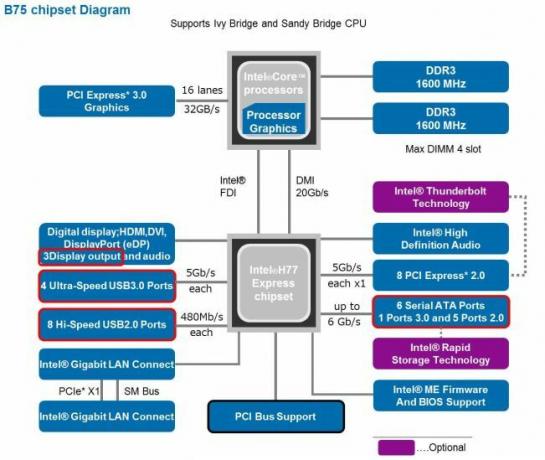
Wer macht den Chipsatz?
Obwohl es viele verschiedene Motherboard-Hersteller gibt, werden die Chipsätze fast immer vom CPU-Hersteller hergestellt. Das heißt, ein AMD-Motherboard verfügt fast immer über einen Chipsatz von AMD, und das gilt auch für Intel.
Es gibt einige Ausnahmen. Nvidia stellt Chipsätze für beide Motherboard-Gruppen her, die sich speziell an Gamer und andere leistungsstarke Benutzer richten
Teile des Chipsatzes
Der Chipsatz besteht aus zwei verschiedenen Chips.
Das Nord brücke ermöglicht es der CPU, dem RAM und den GPUs, untereinander sowie mit dem zu kommunizieren Southbridge. Auf neueren Systemen existiert die Northbridge nicht mehr als einzelner Chip auf dem Motherboard. Beim Prozessordesign wurden mehr Funktionen in weniger Komponenten integriert, wodurch die Latenz verringert wurde (wie Es dauert lange, bis CPU und RAM miteinander kommunizieren. Dies verbessert die Leistung und verringert die Herstellung von Motherboards Kosten.
Die Northbridge ist auch ein wesentlicher Bestandteil des Übertaktungsprozesses. Mit zunehmender CPU-Geschwindigkeit wird die Northbridge aufgrund der zusätzlichen Belastung der digitalen Schaltung heißer. Dies erfordert wiederum eine zusätzliche Kühlung. Wir werden uns später im Handbuch etwas mehr mit Übertakten befassen.
Das Southbridge ist verantwortlich für die Kommunikation zwischen den anderen Komponenten, externen Geräten, Audio und dem Netzwerk mit dem Nord brücke.
3.3 Motherboard-Funktionen
Motherboards haben mehrere gemeinsame Steckplätze und Anschlüsse.
CPU-Sockel
Auf dem CPU-Sockel installieren Sie Ihren Prozessor. Alle modernen CPU-Sockel verwenden einen Hebel, um den Prozessor gegen das Motherboard zu klemmen. Dies stellt sicher, dass eine gute Verbindung zwischen den Pins und Kontakten des Motherboards und des Prozessors besteht. Es gibt zahlreiche CPU-Sockel-Designs, die jedoch alle relativ ähnlich aussehen, wie Sie im folgenden Bild sehen werden.

RAM-Steckplatz
Manchmal auch als bezeichnet DIMM-Steckplätze (Dual-Inline-Speichermodul).
Hier wird der Arbeitsspeicher des Computers installiert. Die meisten modernen Motherboards haben zwei Kanäle und entweder zwei oder vier Steckplätze - einen oder zwei für jeden Kanal. Tri-Channel war weitgehend der Serverarchitektur vorbehalten, eine Ausnahme bildete jedoch der Intel Socket 1366-Chipsatz mit drei Kanälen und sechs Steckplätzen. Die Einführung von DDR4-RAM ebnete den Weg für für Verbraucher zugängliches Quad-Channel-RAM - aber dazu später mehr.
Schauen Sie sich das folgende Bild an:

Du kannst sehen DDR3_1, DDR3_3, DDR3_2 und DDR3_4. Dies ist die Reihenfolge, in der RAM-Module eingefügt werden sollen. Besser noch, die Steckplätze sind aus Gründen der Übersichtlichkeit farblich gekennzeichnet. Der Buchstabe zeigt an, zu welchem Kanal der Steckplatz gehört, und die Nummer zeigt die Erkennungsreihenfolge innerhalb des Kanals.
In unserem Beispiel 3_1 muss immer zuerst gefüllt werden. Wenn dieser Steckplatz nicht belegt ist, wird kein RAM erkannt. Danach ist es flexibler, je nachdem, wie viele RAM-Module Sie haben. Wenn Sie zwei passende Module haben, würde ich die Verwendung vorschlagen 3_1und 3_2, da die Module unterschiedlichen Speicher aufnehmen können, was wiederum ein hervorragendes Multitasking ermöglicht.
Steckdosen
Natürlich braucht das Motherboard Strom. Als solches verfügt es über zwei Netzteilbuchsen: eine 24 Pin Steckdose und eine 4 (+4) Pin Steckdose.

Scouten Sie um Ihr Motherboard herum - sie sind da, obwohl letzteres von Board zu Board unterschiedlich ist und möglicherweise eine achtpolige Buchse ist (daher eine 4 (+4) Pin-Buchse).

PCI und PCIe
Es gibt zwei gängige Erweiterungssteckplatztypen: PCI, und PCI Express (PCIe). PCI steht für Peripheral Component Interconnect und wird hauptsächlich zum Verbinden von Hardwaregeräten in einem Computer verwendet.
PCI ist der ältere, langsamere Standard. Es ist immer noch auf einigen Motherboards verfügbar, wurde jedoch von PCIe weitgehend abgelöst.
PCIe ist ein jüngerer, schnellerer Standard, den Sie auf Ihrem Motherboard finden. Der am häufigsten verwendete Anschluss ist der PCIe 16x-Steckplatz, der jedoch in 1x, 4x und 8x erhältlich ist, wie Sie in der folgenden Abbildung sehen können.

PCIe-Steckplätze sind in verschiedenen Größen erhältlich. Je höher die x-Zahl, desto länger der Steckplatz. Darüber hinaus funktioniert jede PCIe-Erweiterungskarte in jedem PCIe-Erweiterungssteckplatz. Wenn Ihre Hardware eine x1-Erweiterungskarte ist, funktioniert sie in einem x16-Steckplatz. Das Gleiche gilt umgekehrt, aber möglicherweise treten einige Leistungsprobleme auf (Ihre GPU der obersten Ebene funktioniert am besten in einem x16-Steckplatz).
Anschlüsse
Unten sehen Sie ein Bild eines modernen Motherboards. Ich habe mehrere Anschlüsse dargestellt. Unter dem Bild werden wir erläutern, was diese Anschlüsse tun.

- Das Frontblende ist eine Reihe von Stiften, mit denen Sie verschiedene Teile der Frontplatte des Gehäuses verbinden: die Stromversorgung und das Zurücksetzen Tasten, Betriebs- und Laufwerksanzeige-LEDs, der Gehäuselautsprecher (der Minutenlautsprecher, der beim Drehen des Lautsprechers piept System ein).
- SATA (Serial ATA) wurde erstmals 2003 als Ersatz für den damals standardisierten IDE-Port als Controller für Festplatten und optische Laufwerke eingeführt. Im Gegensatz zum älteren IDE-Anschluss kann ein SATA-Anschluss nur ein Gerät aufnehmen, bietet jedoch gegenüber dem älteren Standard erhebliche Vorteile. Es ist viel schneller (die maximale Datenübertragungsgeschwindigkeit der IDE beträgt 133 MB / s; Ab Februar 2013 führte SATA 3.2 16-Gbit / s-Übertragungen ein, während die Kabel viel dünner und handlicher sind. SATA hat auch den Vorteil zu sein Hot-Swap-fähig. Das heißt, es ist möglich, ein SATA-Gerät zu trennen und ein anderes SATA-Gerät mit demselben Kabel anzuschließen, während das Der Computer ist immer noch eingeschaltet (obwohl es häufig vorkommt, dass Sie ihn im Betrieb manuell erneut suchen müssen System).
- USB Anschlüsse unterstützen USB-Anschlüsse. Dazu gehören USB-Anschlüsse an der Vorderseite Ihres Gehäuses oder interne USB-Geräte (wie ein Kartenleser). Moderne Motherboards unterstützen USB 3.0. Diese Anschlüsse sind auf Ihrem Motherboard speziell gekennzeichnet. USB 2.0-Anschlüsse haben zwei Reihen mit fünf Stiften, wobei ein Stift in der 10 als Richtlinie fehlt. USB 3.0-Anschlüsse sind unterschiedlich und verfügen über ein 20-poliges rechteckiges Raster. Zum Zeitpunkt des Schreibens wurden auf den neuesten Motherboards USB 3.1 Gen 2-Anschlüsse angezeigt.
- Audio auf der Vorderseite Die Anschlüsse sind für die Mikrofon- und Kopfhörerbuchsen an der Vorderseite Ihres Gehäuses vorgesehen. In den meisten Fällen befinden sich zwei Audioanschlüsse am selben Kabel, von denen einer mit AC97 und der andere mit HD AUDIO gekennzeichnet ist. Beide passen in den gleichen Header auf dem Motherboard, aber nur einer funktioniert. Im Allgemeinen verwenden moderne Motherboards AC97 und HD AUDIO, während ältere Modelle nur AC97 unterstützen. Das Motherboard wird es klar machen.
- PWM-Lüfter Steckverbinder sind gut für Ihre Gehäuselüfter. Sie schließen die Gehäuselüfter an diese vierpoligen Lüfterköpfe an, um den Lüfter mit Strom zu versorgen und die Drehzahlregelung in Ihrem Betriebssystem zu ermöglichen.
Weitere Motherboard-Funktionen
Es gibt zwei weitere Funktionen, auf die Sie achten müssen. Eine Funktion auf jedem Motherboard: die CMOS. CMOS steht für "Complementary Metal-Oxide Semiconductor". Warum hat mein Motherboard einen Akku?Wussten Sie, dass sich auf dem Motherboard Ihres Computers ein Akku befindet? Hier erfahren Sie, was der Akku des CMOS-Motherboards leistet und warum Sie ihn benötigen. Weiterlesen und es ist verantwortlich für das System-BIOS und seine Einstellungen sowie für die Regulierung der Systemuhr. Das Motherboard verfügt über eine münzgroße Zelle, die als CMOS-Batterie bezeichnet wird. Diese Batterie hält den Halbleiter über lange Zeiträume der Inaktivität mit Strom versorgt.
Als nächstes ist die Debug-LED. Dies ist eine moderne (und Premium) Motherboard-Funktion, die Fehlercodes anzeigt 10 Häufige PC-Wartungsfehler, die Sie vermeiden könnenPCs müssen noch gewartet werden, so sehr wir uns wünschen, dass es sich um Magic Boxes handelt, die die ganze Arbeit für uns erledigt haben. Leider machen viele Menschen Fehler bei der Wartung ihres PCs. Diese Fehler könnten ... Weiterlesen auf einer winzigen (normalerweise zweistelligen) LED. Mithilfe der Codes können Sie schnell feststellen, wo ein Fehler auftritt.
3.4 Das E / A-Bedienfeld
Über das E / A-Bedienfeld werden Ihre Kabel und Ihr Computer eins. Sie finden das E / A-Bedienfeld auf der Rückseite Ihres PC-Gehäuses. Es gibt zahlreiche Kombinationen, was Sie dort finden könnten. Wir werden daher versuchen, so viele wie möglich abzudecken.

PS / 2-Anschlüsse
Vor der Einführung und weit verbreiteten Verwendung von USB-Anschlüssen war PS / 2 der Standardanschluss für Maus und Tastatur. Ich verwende immer noch eine PS / 2-Tastatur (da mein Motherboard nicht immer gut funktioniert, wenn ich versuche, das BIOS über eine USB-Tastatur zu starten).

PS / 2 hat einige Vorteile gegenüber USB-Geräten, aber dies schwindet. Für den Anfang ist Ihre PS / 2-Hardware immer kompatibel. Darüber hinaus melden sich die Geräte beim Start beim Computer - was bei USB-Geräten nicht immer der Fall ist, insbesondere wenn sie zuvor noch nicht verwendet wurden.
Traditionell gab es zwei PS / 2-Ports. Einige moderne Motherboards lassen einen Port weg oder kombinieren sie zu einem einzigen Hybrid-Port für Tastatur oder Maus.
USB-Anschlüsse
USB-Anschlüsse werden jetzt für verwendet allesVon Maus und Tastatur über eine neuartige Weihnachts-LED bis hin zu einem voll funktionsfähigen Toaster. Sie nennen es nicht umsonst den Universal Serial Bus!
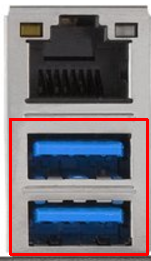
Im Allgemeinen sind USB-Anschlüsse Hot-Swap-fähig. Sie sind auch bei externen Geräten allgegenwärtig. In den letzten Jahren sind die Datenübertragungsraten durch die Einführung von USB 3.0 drastisch gestiegen. Sie sind für die meisten Computerbenutzer mittlerweile so wichtig, dass ein neues System möglicherweise über mehr als 10 USB-Anschlüsse verfügt.
Ethernet Anschluss
Dies ist der Standard-Netzwerkanschluss, über den Sie Ihren Computer mit dem Internet verbinden. Das Ethernet-Kabel wird wahrscheinlich von Ihrem Computer zu einem Router geführt (abhängig von Ihrem Verbindungstyp kann ein Ethernet-Kabel von Ihrem Router zu Ihrem Einstiegspunkt führen).
Einige moderne Motherboards verfügen über integriertes drahtloses Ethernet - Wi-Fi. Anstatt müssen Kaufen Sie einen zusätzlichen USB-WLAN-Dongle Ist Ihr USB-WLAN-Dongle zurückgeblieben? 3 Möglichkeiten, dies zu behebenHaben Sie einen drahtlosen Dongle, der sich schlecht benimmt? Drei verschiedene Methoden können die meisten Dongle-Probleme lösen: USB-Extender, wechselnde Routerkanäle und Dualband-Router. Weiterlesen oder eine PCIe-WLAN-Erweiterungskarte verfügt das Motherboard über eine eigene Antenne. Diese können entweder nach innen oder nach außen gerichtet sein. Sie haben den offensichtlichen Vorteil, dass sie in die Kosten Ihres Kaufs integriert sind. Sie können die Verbindung jedoch nicht unbedingt alleine aktualisieren Wenn neuere, schnellere Standards veröffentlicht werden Folgendes bedeutet die Ankunft von 5G für Sie und michMöglicherweise haben Sie Anzeigen für neue "5G Evolution" -Netzwerke gesehen. Kurznachrichten: Das ist nicht 5G. Sie verlieben sich in eine Werbegag. Aber 5G kommt trotzdem bald. Weiterlesen .
eSATA
Ein eSATA-Port bietet schnelle Konnektivität für ein externes Gerät. Vor dem Eintreffen von (und den daraus resultierenden Geschwindigkeits-Upgrades auf) USB 3.0, eSATA war eine schnelle Option für externe Speichergeräte Zugriff auf eine alte Festplatte ohne Zerlegung Ihres Computers: Hier sind Ihre OptionenWenn Ihr alter Computer kaputt geht und es sich nicht lohnt, ihn zu reparieren, tritt das Problem auf, wie Sie auf Ihre Daten zugreifen können. Das Laufwerk aus dem alten PC herauszuholen ist normalerweise ziemlich einfach, selbst auf einem ... Weiterlesen . eSATA ist in drei Geschwindigkeiten erhältlich:
- 1,5 Gbit / s (187,5 MB / s)
- 3 Gbit / s (375 MB / s)
- 6 Gbit / s (750 MB / s)
Aufgrund der USB-Anschlüsse fast aller neuen Systeme verfügen nur wenige neue Motherboards über eSATA.
Videoanschlüsse
Dies sind die Anschlüsse für Ihre Monitore. Auch hier hängt die Kombination, die Sie hier finden, wirklich vom Alter Ihres Motherboards ab. Ein modernes Board verfügt möglicherweise über einen integrierten HDMI-Steckplatz sowie einen DVI-Steckplatz. Eine ältere Karte verfügt möglicherweise über einen VGA- und einen DVI-Steckplatz oder sogar nur über einen VGA.
Wir werden uns diese im nächsten Abschnitt über Grafikkarten genauer ansehen
Audioanschlüsse
Es gibt drei Haupttypen von Audiokabeln, auf die Sie stoßen werden.
TRS (analog) sind die häufigsten Anschlüsse. Sie werden diese Art von analoger Buchse mit ziemlicher Sicherheit gesehen haben - diese finden Sie auf Ihrem iPod. Sie sind in verschiedenen Farben für verschiedene Kabel erhältlich und verfügen normalerweise über eine Buchse für eine 3,5-mm-Buchse:
- Die grüne Buchse unterstützt den Stereo-Ausgang für zwei Frontlautsprecher (oder Kopfhörer).
- Die schwarze Buchse unterstützt den Stereoausgang für zwei hintere Lautsprecher
- Die graue Buchse unterstützt den Stereoausgang für zwei Seitenlautsprecher
- Die gelbe Buchse unterstützt zwei Ausgänge für einen Center-Lautsprecher und einen Subwoofer
Sie haben nicht nur 8 Ausgangskanäle, sondern auch 2 Eingangskanäle:
- Die blaue Buchse unterstützt den Stereo-Eingang für Line-In
- Die rosa Buchse unterstützt den Mono- oder Stereomikrofoneingang
Einige ältere oder billigere Motherboards haben nur die grünen, blauen und rosa Buchsen.
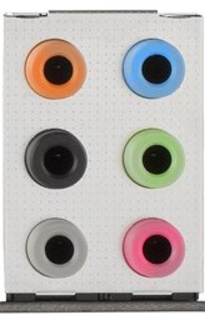
Mit dem Aufkommen von USB-C werden viele Computerstandards aktualisiert, und Audio ist nicht ausgenommen. Das Das USB-C-Audiokabel ersetzt schnell das Standard-3,5-mm-Kabel Der Nachfolger der 3,5-mm-Audio-Buchse ist da: USB Type-C AudioAngesichts des möglichen Auslaufens der 3,5-mm-Audiobuchse sind Sie froh zu wissen, dass möglicherweise ein Ersatz in Sicht ist. Erfüllen Sie die USB Type-C Audio-Spezifikation. Weiterlesen Der Anschluss und als solche einige Motherboards verfügen jetzt über zusätzliche USB-C-Anschlüsse.
TOSLINK (digital - optisch) dienen hauptsächlich zum Anschließen von Heimkino-Soundsystemen, wobei Glasfaser verwendet wird, um große Datenmengen über ein einziges Kabel zu übertragen.

Kabelangelegenheiten Toslink-Kabel (optisches Toslink-Kabel, digitales optisches Audiokabel) 6 Fuß mit Metallanschlüssen und geflochtener JackeKabelangelegenheiten Toslink-Kabel (optisches Toslink-Kabel, digitales optisches Audiokabel) 6 Fuß mit Metallanschlüssen und geflochtener Jacke Jetzt bei Amazon kaufen $7.49
Koaxial (digital) ist TOSLINK sehr ähnlich, basiert jedoch auf einem elektrischen Wechselstrom, um Daten zu übertragen, im Gegensatz zu einem schnellen Blinken des Lichts. Sie sind ungefähr gleich, es hängt also nur von Ihrem Lautsprechersystem und der Motherboard-Konfiguration ab.

Darüber hinaus wird Audio auch über HDMI und mit einer höheren Auflösung als TOSLINK übertragen. Einige moderne Lautsprechersysteme bieten Optionen für beide Audioübertragungen. Überprüfen Sie daher, was zu Ihrem Setup passt.
Digitales Audio-Koaxialkabel der Mediabridge Ultra-Serie (15 Fuß) - doppelt abgeschirmt mit vergoldeten Cinch-Cinch-Steckern - schwarz - (Teile-Nr. CJ15-6BR-G2)Digitales Audio-Koaxialkabel der Mediabridge Ultra-Serie (15 Fuß) - doppelt abgeschirmt mit vergoldeten Cinch-Cinch-Steckern - schwarz - (Teile-Nr. CJ15-6BR-G2) Jetzt bei Amazon kaufen $10.99
3.5 Motherboard-Marken
Es gibt zahlreiche Motherboard-Hersteller; Nicht alle von ihnen sind brillant. Aber es gibt einige, die konsequent gelobt werden.
- Gigabyte
- ASUS
- ASRock
- MSI
Während ich immer empfehlen würde, Ihre eigenen Recherchen vor dem Kauf abzuschließen (einzelne Motherboard-Modelle können Macken und Fehler aufweisen), stellen diese vier Hersteller angesehene Boards her.
4. Netzteil (Netzteil)
Das Netzteil ist das Lebenselixier des Computers. In diesem Sinne wird es manchmal das Herz des Systems genannt - ohne es würde nichts anderes funktionieren.

Das gebräuchlichste Netzteil ist das 1995 von Intel entwickelte ATX. Ein ATX-Netzteil verwendet standardisierte Anschlüsse, die mit den meisten Motherboards und anderer Systemhardware kompatibel sind. Netzteile gibt es in drei Varianten: Modular, Semi-Modular und Non-Modular.
4.1 Netzteilsorten
Es gibt drei Haupttypen von Netzteilen. Werfen wir einen Blick auf jeden einzelnen.
Nicht modular
Bei einem nicht modularen Gerät, das auch als „Standard“ -Netzteil bezeichnet wird, sind die Kabel fest mit dem Hauptgerät verbunden. Dies ist normalerweise eine billigere Option, und einige würden argumentieren, dass sie aufgrund des geringeren Gesamtwiderstands einen leichten Effizienzschub bewirken.
Sie bleiben jedoch unweigerlich bei den Kabeln hängen, die Sie am Ende nicht verwenden. Dies kann wiederum Ihr System überladen, die Kabelführung erschweren und den Luftstrom in Ihrem Fall beeinträchtigen.
Modular
Ein modulares Netzteil verfügt dagegen über abnehmbare Stromanschlüsse. Auf diese Weise haben Sie die vollständige Kontrolle über die Stromkabel und -anschlüsse in Ihrem System, sodass Sie so wenig wie nötig für die Stromversorgung Ihrer Hardware verwenden können. Darüber hinaus erleichtert die reduzierte Anzahl von Kabeln die Kabelführung, Ihr Gehäuse wird aufgeräumter und der Luftstrom wird verbessert.
Umgekehrt müssen Sie das Netzteil und zusätzliche Kabel und Stecker kaufen, was etwas kostspielig sein kann. Außerdem müssen Sie jedes Mal, wenn Sie eine neue Hardware hinzufügen möchten, ein anderes Kabel kaufen.
Semi-Modular
Semimodulare Netzteile sind sehr beliebt geworden und ermöglichen eine einfache Anpassung an bestimmte Systemaufbauten, während einige wichtige Kabel bereits fest verdrahtet sind. Die meisten semimodularen Netzteile verfügen über einen 24-poligen ATX-Anschluss, einen einzelnen PCIe-Anschluss, einen 8-poligen CPU-Anschluss und einen oder zwei periphere Anschlüsse.
Das semi-modulare Modell bietet eine gute Balance zwischen den anderen Optionen und ist wahrscheinlich insgesamt eine billigere Option.
4.2 Nennleistung
Die Nennleistung eines Netzteils wird am häufigsten als seine bezeichnet Wattzahl. Normalerweise können Sie die Nennleistung eines Netzteils anhand der Modellnummer ermitteln. Das folgende Netzteil ist beispielsweise ein Corsair CX550M mit einer Nennleistung von - Sie haben es erraten - 550 W.
Corsair CX Serie 550 Watt 80 Plus Bronze Zertifiziertes modulares Netzteil (CP-9020102-NA)Corsair CX Serie 550 Watt 80 Plus Bronze Zertifiziertes modulares Netzteil (CP-9020102-NA) Jetzt bei Amazon kaufen $69.34
Diese 550 W werden in mehrere Schienen aufgeteilt, die mit unterschiedlichen Spannungen betrieben werden: + 3,3 V, + 5 V, + 12 V, -12 V und + 5 VSB. Ältere Netzteile neigen dazu, die + 12V-Schiene in mehrere Schienen zu zerlegen, moderne Netzteile bevorzugen jedoch eine einzelne Schiene (da der Stromverbrauch einiger Hardwarekomponenten steigt).
Jetzt müssen Sie nicht genau verstehen, was sie alle tun, aber die Nennspannung von +12 V ist die wichtigste Zahl, gefolgt von der Nennspannung von +3,3 V / + 5V.
+ 5VSB steht für 5V Standby. Es handelt sich um eine Standby-Nennleistung, die das Motherboard mit Strom versorgt, um das System zu überwachen und nach Ereignissen wie Wake-by-LAN oder Maus und Tastatur zu suchen.
Unten ist die Dauerleistung Aufschlüsselung für den Corsair VX550W:
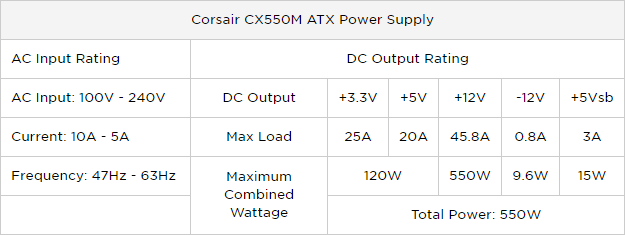
Diese Zahlen sind nicht so kompliziert wie Sie denken. Lassen Sie uns das Elektronikmodul aus Ihrem Physikunterricht in der Schule abstauben:
Leistung (W) = Spannung (V) * Strom (A)
Bei +12 V beträgt die Gesamtleistung 12 V * 45,8 A = 550 W. Einfach richtig? Nun, nicht immer, aber ich werde im kommenden Jahr etwas mehr erklären Gefahren billiger Netzteile ohne Markenzeichen Sektion.
Die Nennleistung ist für mehrere Dinge wichtig. Wenn Sie Ihren Computer einschalten, werden zunächst fast alle Komponenten gleichzeitig gestartet. Einige verwenden mehr als andere. Zum Beispiel kann eine ältere Festplatte bis zu viermal mehr Strom verbrauchen, während sie sich dreht als normal verbraucht.
Fast alle Netzteile verfügen über eine zusätzliche Kapazität, um diesen zusätzlichen Strombedarf zu decken - allerdings nur für kurze Zeit. Wir bezeichnen dies als die Spitzenleistung. Die meisten Hersteller werden Daten für beide bereitstellen Gipfel und kontinuierlich Nennwerte für die + 12V Schiene. Die anderen Schienen sind weniger wichtig, daher ist es normalerweise schwieriger, an Genauigkeit zu kommen.
Überprüfen Sie Ihren Strombedarf
Wenn Sie ein Standardsystem kaufen, ist es sehr unwahrscheinlich, dass Sie sich um Dauer- und Spitzenleistungen sorgen müssen. Aber es lohnt sich, genau darüber nachzudenken Wie viel Strom wird Ihr System verbrauchen? Wie viel Strom benötigt Ihr PC?Computer brauchen Strom. Sie verwandeln es in Hitze, Lärm und Licht - wie Magie. Aber wie viel Strom benötigt Ihr PC genau? Lassen Sie uns herausfinden, wohin all diese Kraft geht ... Weiterlesen ; Schließlich wirkt sich dies auf Ihre Stromrechnung aus. Wer jedoch ein eigenes System baut, muss seine Leistung sehr ernst nehmen. Nicht genug Strom und nichts wird funktionieren. Und gerade genug Kraft könnteBei Spannungsspitzen einen Kurzschluss verursachen 3 häufige Fehler, die Ihr Motherboard beschädigen oder ruinierenDiese Fehler sind einfach und scheinbar unbedeutend, können jedoch zu Schäden am Motherboard führen, wodurch die Lebensdauer Ihres Computers oder Laptops kürzer als erwartet wird. Weiterlesen . Das OuterVision Netzteilrechner ist einer der besten Leistungsrechner überhaupt. Nehmen Sie mein Beispiel unten.
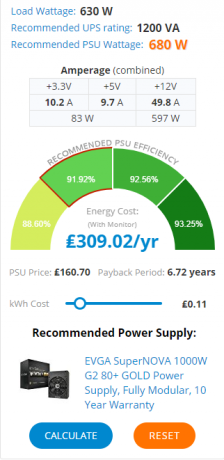
Diese Berechnung verwendete den folgenden Systemaufbau:
- ZENTRALPROZESSOR: Intel Core i5-7600k
- RAM: 2x8 GB DDR4-Module
- GPU: Nvidia GeForce GTX 1070
- Lager: 1 SSD und 2 Festplatten mit 10K U / min
- Standard-Tastatur- und Mauseingabe
- 1 24-Zoll-LED-Monitor
- Verwertung: 16 Stunden pro Tag
- Spielen / Bearbeiten: 2 Stunden pro Tag
Die Empfehlung war genau richtig: Ich habe tatsächlich ein 950W Plus Gold Netzteil.
4.3 Effizienz
Wenn wir zu einer Gesellschaft wechseln erforderlich, um Maßnahmen gegen verschwenderischen Energieverbrauch zu ergreifen Winzige, leise und grüne PCs, die Sie jetzt bauen könnenDieser Artikel behandelt die Komponentenauswahl für die Montage von lüfterlosen und umweltfreundlichen PCs, mit denen Sie Ihre eigenen leisen, umweltfreundlichen Computer herstellen können. Weiterlesen Netzteile werden immer energieeffizienter. Unabhängig davon ist Effizienz immer eine Überlegung wert, unabhängig davon, was Sie in Ihrem Zuhause einführen. Wenn Wechselstrom in Gleichstrom umgewandelt wird, wird etwas Energie verschwendet und als Wärme freigesetzt. Je effizienter das Netzteil ist, desto weniger Energie geht dementsprechend als Wärme verloren.
Hier ist ein einfaches Beispiel. Ein Netzteil benötigt 100 W Wechselstrom, um 75 W Gleichstrom auszugeben, und verliert 25 W an Wärme. In diesem Fall würden wir das Netzteil als 75% effizient betrachten.
Die Aufschlämmung leistungsbezogener Zahlen kann etwas verwirrend sein. Glücklicherweise verwenden viele Netzteilhersteller das freiwillige 80 Plus-Zertifizierungsprogramm, das 2004 eingeführt wurde. Die Prämisse ist leicht zu verstehen. Die Zertifizierung bestätigt, dass ein Netzteil bei 20%, 50% und 100% der Nennlast einen Wirkungsgrad von mehr als 80% aufweist. Die Zertifizierung erfolgt in verschiedenen Effizienzstufen, wie unten dargestellt:
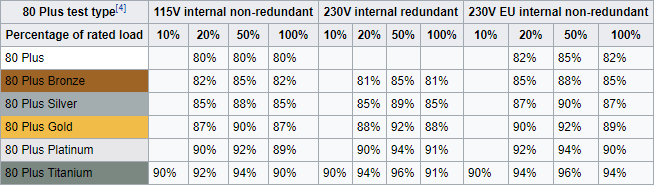
Nun zu einem realen Beispiel. Verwenden wir den CX550M, den wir uns zuvor angesehen haben. Die folgende Grafik zeigt die Effizienz des Netzteils über den gesamten Betriebsbereich. Die große grüne Fläche, die von Orange flankiert wird, zeigt, dass das Netzteil die meiste Zeit über 80% effizient ist. Wenn die erforderliche Systemleistung jedoch unter 85 W fällt, sinkt das Netzteil auf einen Wirkungsgrad von 75 bis 80%.
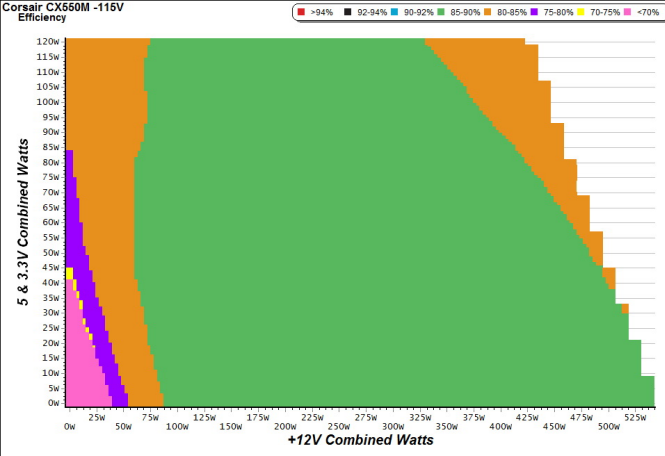
Dementsprechend qualifiziert sich der CX550M für ein 80 Plus Bronze-Zertifikat.
Netzteile mit höherer Qualität weisen auf der ganzen Linie eine höhere Effizienz auf. Das heißt nicht, dass das CX550M kein Qualitätsnetzteil ist, sondern nur Ineffizienzen bei niedrigeren Leistungsstufen aufweist, wie dies bei vielen Netzteilen der Fall ist.

Energiesparmodus
Viele moderne Netzteile sind jetzt mit ausgestattet EnergiesparmodusWird normalerweise mit einem kleinen physischen Schalter am Netzteil selbst umgeschaltet. Der ECO-Modus bezieht sich normalerweise auf die Lüfter und Temperatursensoren des Netzteils. Die Netzteillüfter drehen sich nur, wenn sie durch eine bestimmte Temperatur ausgelöst werden. Bis zu diesem Zeitpunkt schweigen sie und sparen Strom.
4.4 Anschlüsse
Jedes Netzteil, das Sie jetzt kaufen, verwendet standardisierte Anschlüsse für die verschiedenen Komponenten, die Sie in Ihrem Computer finden. Hier ist eine kurze Übersicht über gängige Netzteilanschlüsse.
Molex
Molex wird größtenteils als „Standard“ -Anschluss Ihres Netzteils angesehen. Molex ist eigentlich ein Begriff, der sich auf eine zweiteilige Verbindung zwischen Stift und Buchse bezieht. In diesem Sinne gelten alle anderen Motherboard-Anschlüsse als Molex. Es war der primäre Anschluss für ältere Festplatten, ist jetzt jedoch eher ein Platzhalteranschluss, der für Gehäuselüfter, LED-Panels usw. verwendet wird.

24 Pin - Hauptplatine
Der 24-polige Anschluss versorgt das Motherboard mit Strom etwas Erweiterungskarten. Einige ältere Grafikkarten wurden über den 24-Pin-Anschluss mit Strom versorgt, aber im Großen und Ganzen sind sie jetzt zu leistungsstark und benötigen einen eigenen Stromanschluss.

4 + 4 Pin - CPU
Normalerweise finden Sie den Sockel für diesen Anschluss direkt neben dem CPU-Sockel. Es gibt einen guten Grund: Dieser Anschluss liefert die CPU-Leistung. Lange Zeit benötigten die meisten CPUs nur einen vierpoligen Anschluss, während einige Motherboards beide Anschlüsse benötigten und nur die benötigte Leistung verbrauchten.

Neue Generationen extrem leistungsfähiger Consumer-CPUs und ihrer Top-Tier-Motherboards benötigen einen 4 + 4-poligen Anschluss sowie weitere vier. Diese stromhungrigen CPUs benötigen ein geeignetes Netzteil.
SATA
SATA ist zum wichtigsten Speicheranschluss für Consumer-PCs geworden. Nicht modulare Netzteile werden mit mehreren angeschlossenen Netzteilen geliefert, während ein semi-modulares Netzteil je nach Hersteller mit einem Paar geliefert werden kann.

PCIe (6 + 2 Pin)
Der letzte gemeinsame Anschluss ist der PCIe 6 + 2-Pin. Es versorgt Ihre Grafikkarte mit Strom. Grafikkarten sind machtgierige Tiere. Die Nvidia GeForce GTX 1080 kann allein über 300 W nutzen! Da Grafikkarten zu solchen Bestien geworden sind, musste auch der PCIe-Anschluss aktualisiert werden. Bisher war ein einzelner sechspoliger Stecker ausreichend (und wird dies auch bei älteren GPUs tun), während für die neuesten und größten ein Stecker mit acht Pins erforderlich ist, daher der 6 + 2-polige Stecker.

4.5 Die Gefahren billiger Netzteile ohne Markenzeichen
Wenn Sie ein neues Netzteil kaufen 6 Wissenswertes beim Kauf eines NetzteilsNetzteile sind nicht so glamourös wie Prozessoren und Grafikkarten, aber sie sind eine wichtige PC-Komponente, die Sie absolut nicht übersehen können. Folgendes sollten Sie beim Kauf beachten. Weiterlesen Sie werden feststellen, dass Einheiten ohne Markenzeichen höhere Kapazitäten zu niedrigeren Preisen bieten als Markenprodukte. Auf dem Papier sieht es erstaunlich aus. Aber wie bei vielen elektrischen Dingen (aber nicht bei allem) ist billig nicht immer das Beste. Warum also für ein 500-W-Corsair-Netzteil doppelt so viel bezahlen wie für ein 650-W-SuperAmazingAwesomeBrand-Netzteil?
Es gibt einen einfachen Grund: Es ist äußerst unwahrscheinlich, dass das Netzteil ohne Marke tatsächlich 650 W liefert.
In vielen Fällen handelt es sich lediglich um schmutzige Werbung, die etwas verspricht, das über die Möglichkeiten hinausgeht, wesentlich wettbewerbsfähiger zu erscheinen. Es gibt aber auch andere Tricks:
- Kennzeichnung des Produkts mit der Spitzenleistung anstelle der Dauerleistung
- Angabe einer theoretischen Nennleistung basierend auf einer Kombination perfekter Betriebsbedingungen, z. Ein Raum mit perfekter Temperatur, der sich nie ändert, in einer kontinuierlich staubfreien Umgebung. Das Laborszenario liefert die angegebene Nennleistung. Sobald das Netzteil jedoch in einer heißeren, wahrscheinlich staubigeren Umgebung gesichert ist, hat es keine Chance, diese Nennwerte zu erreichen.
Darüber hinaus verwendet ein billiges Netzteil ohne Markenzeichen eher billige interne Komponenten von geringer Qualität. Dies hat zwei große Nachteile:
- Sie erzeugen viel mehr Wärme und verbrauchen durch Verschwendung mehr Strom und zusätzliche Kühlung.
- Noch wichtiger sind billige Komponenten weitaus anfälligerzu einem katastrophalen Versagen. Je nach Ausfallstufe könnte es sich um ein völlig neues System handeln. Dieses Problem wird durch Netzteile verschärft, die mit einer falschen Nennleistung verkauft werden. Wenn zu viele Komponenten mit Strom versorgt werden, verschlechtern sich die bereits minderwertigen Komponenten schneller.
Meiner Meinung nach lohnt es sich einfach nicht, das Risiko einzugehen. Angesichts der Tatsache, dass viele ausgezeichnete Marken-Netzteile zu wettbewerbsfähigen Preisen angeboten werden, sollten Sie etwas finden, das Ihren Anforderungen an die Stromversorgung entspricht.
4.6 Marken
Genau wie bei Motherboards gibt es einige gute Netzteilanbieter, die durchweg zuverlässig sind. Sicher, sie hatten alle im Laufe der Zeit verschiedene Probleme, aber ihre Marken stehen im Internet ständig ganz oben auf den Bewertungslisten.
Anständige Gehäusehersteller neigen dazu, auch anständige Netzteile herzustellen. Schließlich möchten sie, dass Sie ihre Marke kaufen und darüber lyrisch werden, wenn die Leute fragen. Hier ist eine kurze Liste vertrauenswürdiger CPU-Hersteller:
- EVGA
- Korsar
- SeaSonic
- Kühler Master
- Antec
- NZXT
- XFX
- Thermaltake
- Sei ruhig!
- Rosewill
- Enermax
Letztendlich ist es wichtig, dass Sie Ihre eigenen Recherchen abschließen, bevor Sie ein Netzteil kaufen.
5. Central Processing Unit (CPU)
Wir bewegen uns auf die Köpfe der Operation - die CPU. Abgesehen von Spielen und Videobearbeitung erledigt die CPU so ziemlich die gesamte Arbeit, die auf Ihrem Computer ausgeführt wird. Und während RAM und Speicherlaufwerke wichtig sind, steht die CPU ganz oben auf der Liste.
Ich schreibe diesen Leitfaden zu einem interessanten Zeitpunkt in der Geschichte der Consumer-CPU. Die besten Consumer-CPUs waren lange Zeit die neuesten Intel i7- oder AMD FX-Versionen. Dann, im Jahr 2017, haben sowohl AMD als auch Intel den CPU-Markt weit geöffnet und extrem leistungsstarke Multicore-CPUs herausgebracht, die mit keinem normalen Verbraucher wie Ihnen und mir vergleichbar sind. Ich werde in der kommenden Zeit auf diesen CPU-Kampf näher eingehen AMD gegen Intel Sektion.
Das folgende Bild zeigt vorerst die Interna (bezeichnet als sterben) des AMD Threadripper - der derzeit leistungsstärksten Consumer-CPU.

Und jemand, der dieselbe CPU als Referenz in der Hand hält.

5.1 Taktrate
Eines der häufigsten Dinge, die Sie bei der Betrachtung der CPU-Spezifikationen sehen werden, ist die Prozessortaktrate, die normalerweise in Gigahertz (GHz) gemessen wird. 1 GHz entspricht 1 Milliarde Hertz (Zyklen) pro Sekunde. Ein einfacherer Weg, dies zu verstehen, besteht darin, dass ein 1-GHz-Prozessor jede Sekunde 1 Milliarde Berechnungen durchführen kann (zumindest etwas einfacher).
Die alte Faustregel war, dass ein Prozessor mit einer höheren Taktrate (mehr GHz) leistungsstärker ist als einer mit einer niedrigeren Taktrate (weniger GHz). In den letzten Jahren hat sich dieses Paradigma geändert, da moderne CPUs insgesamt erheblich mehr Rechenleistung als ihre älteren Gegenstücke erhalten und über mehrere Kerne und unterschiedliche Cache-Größen verfügen. Im Wesentlichen können verschiedene CPUs unterschiedliche Arbeitsmengen pro Zyklus ausführen.
Eine Möglichkeit, dies zu verstehen, besteht darin, sich zwei Personen vorzustellen, die versuchen, identische Schwimmbäder aus einem Brunnen nur mit Eimern zu füllen. Wenn beide Eimer gleich groß wären, wäre die schnellere Person diejenige, die im gleichen Zeitraum mehr Fahrten zwischen dem Brunnen und ihrem Schwimmbad unternehmen kann. Die langsamere Person könnte ihren Pool jedoch genauso schnell füllen, wenn sie mehr Wasser pro Fahrt mit einem größeren Eimer transportiert.
5.2 Mehrere Kerne
Was läuft auf Ihrem System? Wenn Sie es in den letzten fünf Jahren gekauft haben, handelt es sich mindestens um einen Dual-Core-Prozessor und möglicherweise sogar um einen Quad-Core-Prozessor. Der AMD Threadripper, den wir uns zuvor angesehen haben, ist ein Octa-Core. (Bauen Sie Ihr eigenes Octa-Core-Gaming-Rig aus alten Serverteilen! So erstellen Sie einen 8-Core-Gaming-PC aus billigen ServerteilenMöchten Sie einen optimierten Gaming- oder Videobearbeitungs-PC mit zwei Intel Xeon-Prozessoren für weniger als 200 US-Dollar? Die Teile sind da draußen, aber es könnte sich als schwierig erweisen, sie zu finden und zusammenzusetzen. Weiterlesen ) Hexa-Core-Prozessoren und Deca-Core-Prozessoren sind ebenfalls erhältlich. Was bedeutet es eigentlich, mehrere Kerne zu haben? Was bedeuten "Dual Core" und "Quad Core"?Heutzutage sind die meisten CPUs Dual-Core-, Quad-Core- oder Octo-Core-CPUs. Aber was bedeutet das überhaupt? Hier wird alles erklärt. Weiterlesen
Bis 2004 hatten alle Verbraucherprozessoren einen einzigen Kern oder eine einzige Verarbeitungseinheit. Ein Prozessor wurde schneller gemacht, indem die Taktrate dieses Kerns erhöht wurde, entweder durch den Kauf eines neueren, schnelleren Modells oder durch Übertakten der CPU. Der Hauptnachteil dabei war, dass höhere Taktraten mehr Wärme erzeugten und enorme, verrauschte Kühlkörper benötigten, um die Wärme abzuleiten. Es erreichte schließlich das Stadium, in dem eine bloße Erhöhung der Taktrate nicht mehr möglich war.
Die Lösung bestand darin, einen Prozessor mit zwei Kernen zu erstellen, dh einen einzelnen Prozessor mit zwei kleineren Prozessoren mit niedrigerer Geschwindigkeit, die separate Anweisungen ausführen. Die Vorteile liegen auf der Hand: Warum sollte eine einzelne Einheit gezwungen werden, härter zu arbeiten, wenn die Arbeit leicht auf zwei aufgeteilt werden kann?
Die erste Generation von Dual-Core-Prozessoren - der Intel Celeron D und der AMD Athlon 64 X2 - waren nicht viel effizienter als ihre Single-Core-Vorgänger. Bevor die Technologie perfektioniert wurde, erzeugten sie mehr Wärme als je zuvor. Mit der Zeit werden sie jedoch immer besser, und jetzt sehen wir wirklich nur einzelne Prozessoren Systeme, bei denen einfach nicht viel Rechenleistung erforderlich ist (z. B. einige Netbooks, Set-Top-Boxen, usw.).
Die meisten Leistungssteigerungen sind wieder nur auf Taktraten zurückzuführen. Vergleichen wir als Beispiel einen 3,0-GHz-Dual-Core-Prozessor mit einem 2,6-GHz-Quad-Core-Prozessor. Dies bedeutet, dass der Dual-Core-Prozessor über 2 Kerne mit jeweils 3,0 GHz verfügt, was dem „Äquivalent“ eines Single-Core-Prozessors mit 6,0 GHz entspricht. Obwohl jeder Kern des Quad-Core-Prozessors 400 MHz langsamer läuft, gibt es vier Kerne - 4 Kerne mit jeweils 2,6 GHz ergeben das „Äquivalent“ von 10,4 GHz.
Hier ist das wirklich interessante Stück. Die oben beschriebene Logik spielt darauf an, dass Quad-Core schneller als Dual und Hexa-Core schneller als Quad ist und so weiter. In der Praxis ist dies die meiste Zeit der Fall, kann sich jedoch erheblich unterscheiden, je nachdem, was Sie mit dem Computer tun.
"Regelmäßige" Aktivitäten wie das Surfen im Internet und die leichte Textverarbeitung lassen sich leicht auf mehrere Kerne verteilen. Weitere Kerne sind jedoch nur dann nützlich, wenn die Anwendung sie tatsächlich verwenden kann. Multicore-Prozessoren wurden lange Zeit nicht vollständig genutzt.
Das heißt, Anwendungen waren buchstäblich nicht so programmiert, dass sie mehrere Kerne verwenden, insbesondere wenn es große Sprünge von Dual zu Quad gab. Quad zu Hexa und Octa-Core Ist ein Octa-Core besser als ein Quad-Core? Nicht immer! Android-Prozessoren erklärtMehr Kerne bedeuten nicht unbedingt einen schnelleren Prozessor. Weiterlesen wird bearbeitet. In diesem Sinne ist der AMD Threadripper, auf den ich mich immer wieder beziehe, ein ausgezeichneter Prozessor, aber es gibt Programme, die einfach nicht ernten So viel Nutzen (im Gegensatz zu kein Vorteil), weil sie einfach nicht für die Interaktion mit so vielen Kernen ausgelegt sind.
Mehrfachverarbeitung
Multiprocessing ist der Prozess, bei dem Ihr Multicore-Prozessor mehrere gleichzeitige Prozesse ausführt, wobei jeder Prozess auf einem separaten Kern ausgeführt wird - im Gegensatz zu einem einzelnen Prozess auf einem einzelnen Kern. Multiprocessing bezieht sich auf die tatsächliche Ausführung mehrerer paralleler Prozesse. In Verbrauchersystemen ist dies normalerweise der Fall symmetrische Mehrfachverarbeitung (SMP): Prozessoren teilen sich den Speicher, der von einem einzelnen Betriebssystem gesteuert wird.
Zwischenspeicher
Wenn Sie nach CPUs suchen, werden Sie auf eine Reihe zusätzlicher Zahlen stoßen. Das Zwischenspeicher ist der Speicherort für Daten, auf die die CPU häufig zugreift. Die neuesten CPUs haben drei Cache-Ebenen: L1, L2 und L3.
Die drei Caches arbeiten in einer abgestuften Hierarchie. Darüber hinaus teilen sich CPUs einige Ressourcen, wie z. B. den L1- und L3-Cache. Der L2-Cache wird normalerweise nicht aufgeteilt und fungiert als eine Art Repository für den L1-Cache. Wenn Sie eine neue CPU kaufen, empfiehlt sich ein großer L2-Cache, da dadurch die Datenmenge erhöht wird, auf die häufig zugegriffen werden kann. Darüber hinaus bietet ein großer L3-Cache jetzt ähnliche Vorteile, ist jedoch gemäß der Hierarchie L1> L2> L3 normalerweise etwas langsamer zugänglich.
Die Cache-Größe steigt weiter an. Der Intel i5-3570k, auf dem ich diesen Artikel schreibe, verfügt über einen 6-MB-Cache. Der AMD Threadripper (unser aktuelles Beispiel) hat massive 32 MB, während der Intel Core i9 Was macht den Intel Core i9 zum schnellsten Prozessor und sollten Sie ihn kaufen?Der Intel i7 hat den CPU-Stapel der Verbraucher schon lange übertroffen. Intel hat jedoch endlich eine neue Generation von CPUs herausgebracht. Werfen wir einen Blick auf die scheußliche 18-Kern-Intel i9-Serie. Weiterlesen -7980XE hat 24,75 MB. Damit Warum nimmt die Cache-Größe weiter zu? 5 wenig bekannte Spezifikationen, die Ihren PC verlangsamen könntenWir werden uns fünf weniger bekannte Faktoren ansehen, die sich auf die Leistung Ihres Computers auswirken, und Ihnen zeigen, wie Sie beim Upgrade immer das Maximum für Ihr Geld erzielen können. Weiterlesen
Aus einem wesentlichen Grund: Mehr Speicher in der CPU bedeutet weniger Zeit für die Anforderung von im RAM gespeicherten Daten, was wiederum eine allgemeine Leistungssteigerung bewirkt.
5,3 AMD vs. Intel
Auf dem CPU-Markt wetteiferten einst viele Unternehmen um Ihren Geldbeutel und boten echten Wettbewerb. Wohin sind sie gegangen? Nun, diejenigen, die exzellente Produkte anbieten, wurden von AMD und Intel mitgerissen (oder mit anderen Technologiegiganten aus dem Silicon Valley zusammengeführt). Es gibt jetzt nur noch eine andere x86-Prozessoroption für Verbraucher: VIA - und ihren letzten wettbewerbsfähigen Prozessor, der 2015 veröffentlicht wurde.
Das große Ganze ist, dass Intel und AMD den Consumer-Prozessor-Markt wie Doppelmonopole führen, den Umsatz dominieren und über die Kauf- und Lizenzierungskraft verfügen, um echte Wettbewerbsversuche zu stoppen. Wenn sie jedoch die einzigen CPUs auf dem Markt produzieren, Wie wählst du zwischen ihnen? So vergleichen Sie verschiedene CPUs richtigProzessoren haben in den letzten zehn Jahren einen langen Weg zurückgelegt - so sehr, dass es schwierig sein kann, eine CPU effektiv mit einer anderen zu vergleichen. Folgendes müssen Sie wissen, um sie richtig vergleichen zu können. Weiterlesen Sicherlich bieten sie nur dasselbe Produkt mit einem anderen Marketingnamen an?
Derzeit ist der größte Kompromiss zwischen beiden Leistung und Preis. Schauen Sie sich diesen Side-by-Side-Vergleich von zwei 2017-CPUs über UserBenchmark an:
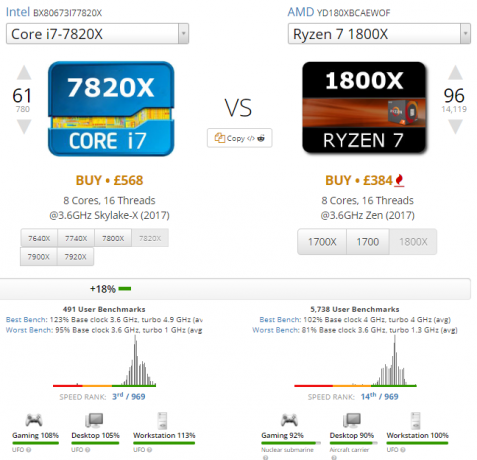
Zwei CPUs wurden ungefähr zur gleichen Zeit veröffentlicht, mit einem Preisunterschied von ungefähr 150 GBP (ungefähr 190 USD zum Zeitpunkt des Schreibens) bei gleicher Anzahl von Kernen, Threads und der gleichen Kern-CPU-Kerngeschwindigkeit. Also sofort, Das Modell AMD Ryzen 7 1800X gewinnt doch? Was ist so gut am neuen AMD Ryzen?Der AMD Ryzen ist gerade gelandet und die Welt der CPUs ist gerade interessant geworden. Worum geht es in dem Hype und ist es richtig für dich? Weiterlesen
Auf diesen Zahlen ja. Aber bei näherer Betrachtung, Der Intel Core i7-7820X nimmt den Preis entgegen Was macht den Intel Core i9 zum schnellsten Prozessor und sollten Sie ihn kaufen?Der Intel i7 hat den CPU-Stapel der Verbraucher schon lange übertroffen. Intel hat jedoch endlich eine neue Generation von CPUs herausgebracht. Werfen wir einen Blick auf die scheußliche 18-Kern-Intel i9-Serie. Weiterlesen mit schnellerer Single-Core-Geschwindigkeit, schnellerer Quad-Core-Geschwindigkeit und schnellerer Multi-Core-Geschwindigkeit. Die neueste Generation von Consumer-CPUs hat die Archetypen der alten Marke veranschaulicht: AMD-Prozessoren sind genauso Leistungsstark, haben aber insgesamt niedrigere Taktraten, während Intel mehr kostet, aber jeden letzten Tropfen garantiert Performance.
Wenn Sie die CPU in einem vorhandenen System aktualisieren, ist die Entscheidung normalerweise viel einfacher - Sie verwenden bereits den einen oder anderen Hersteller. Sofern Sie Ihr Motherboard nicht gleichzeitig aktualisieren, verwenden Sie weiterhin denselben CPU-Hersteller. Abhängig davon, wann Sie Ihr Motherboard und Ihre CPU gekauft haben, können Sie möglicherweise ein Upgrade auf denselben CPU-Sockel durchführen (zum Beispiel habe ich daher einen LGA 1511-Sockel Die beste CPU, die ich kaufen kann, ist eine Intel i7-3770k Intel Core i9 vs. i7 vs. i5: Welche CPU solltest du kaufen?Intel und AMD sind zurück in einem Kampf der Prozessoren. Der Intel Core i9 ist der schnellste Consumer-Desktop-Prozessor aller Zeiten. Weiterlesen - Ich kann keine CPU der nächsten Generation in den Sockel zwingen... es funktioniert einfach nicht.
Wenn Sie einen außergewöhnlichen PC mit einem sehr strengen Budget bauen möchten, ist AMD auf jeden Fall eine Untersuchung wert. Wenn Sie ein großes oder unbegrenztes Budget haben, werden Sie verrückt und kaufen Sie das größte und beste Angebot von Intel. Wenn Sie jedoch einen PC in einem Geschäft kaufen, besteht eine extrem hohe Wahrscheinlichkeit, dass der Computer mit einer Intel-CPU ausgestattet ist, und die Entscheidung liegt nicht in Ihren Händen.
5.4 CPU-Kühlkörper
Bei all der Arbeit, die die CPU auf so kleinem Raum leistet, ist es nicht verwunderlich, dass sie dazu neigt, viel Wärme zu erzeugen. Natürlich muss diese Hitze irgendwohin gehen - wenn die CPU wird zu heiß und es wird bleibenden Schaden erleiden So verhindern Sie eine Überhitzung des Computers und halten Ihren PC kühlÜberhitzung von Computern kann zu unerwarteten Abschaltungen, Datenverlust und Hardwareschäden führen. Wir zeigen Ihnen, wie Sie die Computertemperaturen ablesen und wie Sie Ihren PC auf einfache Weise kühl halten können. Weiterlesen und wird nicht mehr funktionieren Wie wirkt sich Hitze auf Ihren Computer aus und sollten Sie sich Sorgen machen?Von Zeit zu Zeit machen wir uns alle Sorgen um die Temperatur unseres Computers. Aber sollten wir uns Sorgen machen? Weiterlesen . Es gibt dort eine Menge empfindlicher Elektronik!
Hier kommt der CPU-Kühlkörper ins Spiel. Suchen Sie einfach nach einem großen Stück Metall mit einem großen Ventilator - das ist der Kühlkörper! Die CPU befindet sich darunter und es ist das einzige, was Ihre CPU davon abhält, sich selbst auf Ihrem Motherboard zu schmelzen. Ich mache nur Spaß! Wenn die CPU aus irgendeinem Grund nicht richtig gekühlt wird, schaltet sie sich selbst aus bevor ein wirklicher Schaden auftritt PC-Betriebstemperaturen: Wie heiß ist zu heiß?Übermäßige Hitze kann die Leistung und Lebensdauer Ihres Computers beeinträchtigen. Aber ab wann ist es überhitzt? Wie heiß ist zu heiß? Weiterlesen .
Der Kühlkörper wird normalerweise mit einem Hebel oder Schrauben (oder ähnlichem) fest an der CPU befestigt, wobei sich zwischen den beiden eine kleine Menge Wärmeleitpaste befindet, um Luftspalte zu beseitigen und die Wärmeleitfähigkeit zu fördern. Die Wärme wird dann von der Oberfläche der CPU auf den Kühlkörper übertragen, wo sie normalerweise mithilfe eines Lüfters abgeführt wird.
Ihr System wird mit einem Lagerkühler geliefert. Diese funktionieren einwandfrei, wenn Ihr System nur für grundlegende Aufgaben verwendet wird. Bei allem, was anstrengend ist, arbeitet der Serienkühler extrem hart, was wiederum zu einer enormen Geräuschentwicklung führt. Infolgedessen kann der Standardkühler manchmal der lauteste Teil des Computers sein.
Das Geschäft mit After-Market-CPU-Kühlern ist riesig. Schließlich ist es eine wichtige und regelmäßige Aufgabe, die CPU kühl zu halten. Warum also sparen, wenn es darauf ankommt? After-Market-Kühler haben tendenziell eine viel größere Oberfläche, damit die Wärme vom Kühlkörper weg übertragen werden kann. Ein größerer Kühlkörper bedeutet auch, dass er einen größeren Lüfter tragen kann, der sich langsamer drehen kann, um die gleiche Luftmenge zu bewegen, wodurch die Geräuschentwicklung erheblich reduziert wird.
Flüssigkeitskühlung
Die das Ja wirklich Schieben Sie ihr System auf die Spitze. Verwenden Sie Wasserkühlung, um einen reibungslosen Betrieb zu gewährleisten. Das Einbringen von Wasser in eine hochempfindliche elektrische Umgebung scheint nicht intuitiv zu sein, ist jedoch eine der effizientesten verfügbaren Kühlmethoden.

Die Idee ist sehr einfach. Eine Pumpe zirkuliert ein Kühlmittel durch ein Rohrsystem, durch einen Kühlerblock, der Wärme an die Luft abgibt. Die Rohre (auch Schläuche genannt) werden mit Wasserblöcken verbunden, die wiederum mit der zu kühlenden CPU verbunden sind (sehr ähnlich einem normalen Kühlkörper - es wird sogar Wärmeleitpaste verwendet). Die CPU heizt den Wasserblock auf. Dann fließt das Wasser durch den Block und absorbiert Wärme. Schließlich fließt das Wasser durch den Kühlerblock, leitet die aufgenommene Wärme ab und zirkuliert wieder.
6. RAM
Direktzugriffsspeicher, üblicherweise als RAM bezeichnet, ist der Kurzzeitspeicher des Computers. Dort befinden sich Daten, auf die der Computer regelmäßig zugreift: häufig verwendete Programmdateien, temporäre Dateien, Anwendungsdaten und vieles mehr.
RAM gibt es in verschiedenen Ausführungen Eine schnelle und schmutzige Anleitung zum RAM: Was Sie wissen müssenRAM ist eine wichtige Komponente jedes Computers, kann jedoch verwirrend sein. Wir teilen es in leicht verständliche Begriffe auf, die Sie verstehen werden. Weiterlesen , aber der heute am häufigsten verwendete Typ ist DDR-SDRAM - das sind viele Buchstaben, aber wir werden es aufschlüsseln.
- DDR steht für Double Data Rate
- SDRAM steht für Synchronous Dynamic Random Access Memory
Grundsätzlich bedeutet der Aspekt „DDR“, dass Daten mit der doppelten Frequenz des „normalen“ RAM übertragen werden. Etwas detaillierter bedeutet dies, dass anstelle einer Datenanforderung (eines Signals) pro Taktzyklus (CPU-Umdrehung) zwei Anforderungen gesendet werden. Der Aspekt „SDRAM“ bedeutet, dass der RAM Anweisungen in Übereinstimmung mit der CPU ausführt und sich schnell durch Spalten und Zeilen von Daten bewegt, um die Anforderung zu finden, die irgendwo auf dem Speichermodul gespeichert ist.

Dadurch ist RAM viel schneller als herkömmlicher Speicher. Es hat keine beweglichen Teile und Daten können von jedem Teil des Moduls abgerufen werden. RAM ist jedoch ein Beispiel für flüchtigen Speicher: Sobald Sie Ihr System ausschalten, gehen im RAM gespeicherte Daten verloren.
Der andere Hauptunterschied zwischen RAM und regulärem Speicher ist das Preis-Leistungs-Verhältnis. Immer mehr vorgefertigte Systeme werden jetzt mit 8 GB RAM ausgeliefert. Der Durchschnittspreis für 8 GB Budget-RAM ist für eine 2-TB-Festplatte ungefähr gleich.
6.1 Wie viel RAM benötigen Sie?
Wie bereits erwähnt, werden viele vorgefertigte Systeme und Laptops standardmäßig mit 8 GB RAM ausgeliefert. Der RAM-Preis sinkt jedoch selten. Laut PCPartPickerIn den 18 Monaten vor diesem Artikel nahmen fast alle Preistrends für beliebten RAM zu, einige fast doppelt.
Sie benötigen jedoch RAM - ohne dieses System funktioniert Ihr System nicht. Wie viel brauchst du wirklich?
Es kommt etwas darauf an, was Sie tun werden. Die meisten Spieler und andere Hochleistungsbenutzer benötigen mindestens 8 GB, und diese Zahl steigt mit steigenden Systemanforderungen auf 12 GB oder 16 GB. In Wirklichkeit werden Sie wahrscheinlich mit 4 GB davonkommen, wenn Sie nur im Internet surfen, Text verarbeiten, das eine oder andere Video ansehen und "leichte" Spiele spielen. Du wirst nicht spielen Fallout 4 oder Hexer 3, ältere Titel und weniger intensive Aktivitäten werden jedoch kompetent behandelt.
Die benötigte RAM-Größe hängt auch von Ihrem Betriebssystem ab. Linux-Benutzer können im Allgemeinen mit etwas weniger RAM davonkommen, da die meisten Distributionen weniger sind intensiver als ihr Mac- oder PC-Gegenstück (einige Linux-Distributionen funktionieren mit nur 256 MB RAM einwandfrei). Windows 10 wurde für alle Geräteformen entwickelt und kann mit nur 512 MB RAM betrieben werden (aber ich würde es wirklich nicht empfehlen - das Booten kann 20 Minuten dauern!), Funktioniert jedoch am besten mit mindestens 4 GB. Außerdem wird ein Mac nicht mit weniger als 4 GB RAM ausgeliefert, sodass Sie die iOS-Anforderungen verstehen.
6.2 RAM-Größen
DDR-RAM gibt es in vier verschiedenen Ausführungen, von der ursprünglichen DDR bis zur neuesten DDR4. Jede DDR-RAM-Generation baut auf der letzten auf. Beispielsweise kann DDR4 mit einer niedrigeren Spannung betrieben werden, verbraucht weniger Strom und bietet im Vergleich zu DDR3 einen größeren Bereich von Datenraten.
Etwas verwirrend und definitiv irritierend gibt es DDR-RAM auch in verschiedenen Größen. Wie CPUs passen sie in einen bestimmten Sockel. Das folgende Bild zeigt die Unterschiede zwischen DDR-Sockets:
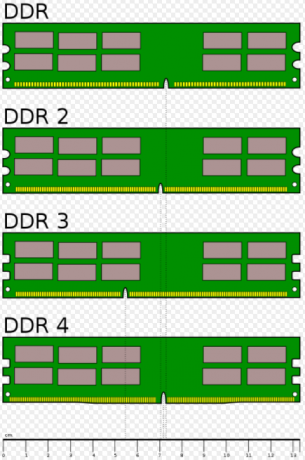
Leider bedeutet dies, dass Ihr alter DDR2-RAM nicht mit einem glänzenden neuen Motherboard mit DDR4-Sockeln kompatibel ist.
6.3 RAM-Geschwindigkeit
Jede RAM-Generation ist im Allgemeinen schneller als die letzte. Jede RAM-Generation hat jedoch mehrere Geschwindigkeiten. Schauen wir uns DDR3 und DDR4 an:
- DDR3-Datenraten (MT / s): 800, 1066, 1333, 1600, 1866, 2133
- DDR4-Datenraten (MT / s): 1600, 1866, 2133, 2400, 2666, 3200
Wie Sie sehen können, bietet die neueste RAM-Generation, DD4, einen breiteren und schnelleren Bereich der Datenübertragung. Dabei ist mehr RAM nicht unbedingt besser als schnelleres RAM. Das ultimative Upgrade ist für Mehr und schneller RAM. Wenn Sie jedoch wie die meisten von uns an einen RAM-Sockel gebunden sind, können Sie erhebliche Verbesserungen beim Upgrade von DDR3-800 auf DDR3-2133 feststellen.
Wir beziehen uns auf RAM-Geschwindigkeiten auf zwei Arten.
- Das TTRx-JJJJ Das Format bezieht sich auf die Datenrate (gemessen in MT / s oder MegaTransfer pro Sekunde, wobei ein Megatransfer 1 Million Datenübertragungen entspricht) des RAM. Zum Beispiel bedeutet DDR3-800 DDR3-Speicher mit einer Datenrate von 800 MB / s, der normalerweise eine Bandbreite von 6400 MB / s hat.
- Das PCx-JJJJ Format bezieht sich auf die theoretische Bandbreite des Moduls. PC3-6400 bedeutet beispielsweise DDR3-Speicher mit einer Bandbreite von 6400 MB / s, der normalerweise eine Datenrate von 800 MB / s aufweist.
In beiden Fällen müssen Sie sicherstellen, dass der von Ihnen erworbene RAM mit den RAM-Steckplätzen auf Ihrem Motherboard übereinstimmt und die von Ihnen ausgewählte RAM-Geschwindigkeit unterstützt.
Stromspannung
RAM läuft auch mit unterschiedlichen Spannungen. Als DDR3 zum ersten Mal auf den Markt kam, produzierten viele Hersteller noch Speicher mit 1,8 V - ähnlich wie DDR2 Anforderungen - In der Tat unterstützen Motherboards mit CPU-Sockel im Allgemeinen nur RAM, das mit ausgeführt wird 1,5V.
DDR4 senkt die Spannung noch weiter auf 1,2V. Dies ermöglicht einen viel geringeren Stromverbrauch über ein breiteres Spektrum von Datenübertragungsraten. Die überwiegende Mehrheit der CPUs und Motherboards ist jetzt DDR4-spannungskonform, aber es lohnt sich immer, zusätzliche Untersuchungen durchzuführen, nur um sicherzugehen.
Das vorgenannte PCPartPicker kennzeichnet alle Probleme mit der Motherboard- / CPU- / RAM-Spannungskompatibilität während eines Systemaufbaus.
6.4 Marken
Wie bei Motherboards und Netzteilen hat jeder seine Lieblingsmarke für RAM, aber nur eine Handvoll sind wirklich vertrauenswürdig. Und da Sie wahrscheinlich ernsthaftes Geld für Ihren RAM ausgeben werden und angesichts dessen, wie wichtig es für Ihr System ist, würde ich die Verwendung von Marken-RAM empfehlen.
- Kingston
- Korsar
- Integral
- Mikron
- Patriot
- Team-Gruppe
- G. Fertigkeit
- PNY
Bitte schließen Sie wie immer Ihre Recherchen vor dem Kauf ab. Jede angesehene Marke hat einen freien Tag.
7. Speichergeräte
So wie RAM der Kurzzeitspeicher Ihres Systems ist, ist eine Festplatte oder ein Solid-State-Laufwerk langfristig. Das Langzeitgedächtnis verliert im Gegensatz zum RAM keine Daten, wenn Ihr System heruntergefahren wird.
Wir alle haben lange Zeit eine herkömmliche magnetische Festplatte verwendet. Aber um die Wende des Jahrzehnts - um 2010 - nahm die Popularität von Solid State Drives (SSDs) in Verbrauchersystemen im gesamten Spektrum deutlich zu. Plötzlich waren Standard-Festplatten nicht mehr das Speichergerät.
Werfen wir einen Blick auf die für Ihr System verfügbaren Speichergeräte.
7.1 Festplattenlaufwerk
Der gebräuchlichste Festplattentyp ist die herkömmliche magnetische Festplatte. Es bietet hervorragende Kapazitäten zu sehr niedrigen Preisen Kauf einer neuen Festplatte: 7 Dinge, die Sie wissen müssenDer Kauf einer Festplatte ist einfach, wenn Sie einige grundlegende Tipps kennen. Hier finden Sie eine Anleitung zum Verständnis der wichtigsten Festplattenfunktionen. Weiterlesen , und ist im Allgemeinen sehr zuverlässig und langlebig, wenn sie gut behandelt werden 5 einfache Möglichkeiten, um Geld bei neuen Festplatten zu sparenWir haben bereits alle Aspekte behandelt, die Sie beim Kauf der richtigen Festplatte berücksichtigen müssen. Jetzt geht es darum, so viel Geld wie möglich zu sparen. Weiterlesen . Festplatten wie die in Ihrem Computer gibt es seit 1983; Ihre kleineren, Laptop-kompatiblen 2,5-Zoll-Cousins gibt es seit 1988.

Wir mögen die alte, konventionelle Festplatte als selbstverständlich betrachten, aber die Technologie dahinter ist immer noch erstaunlich. Einfach ausgedrückt werden Daten auf Platten gespeichert, die mit einer dünnen Schicht aus magnetischem Material beschichtet sind. Die Platten werden von einem Motor sehr schnell auf der Spindel gedreht. Das 1-TB-Laufwerk WD Black in meinem Desktop dreht die Platten 120 Mal pro Sekunde!
Ein anderer Motor verwendet einen Aktuatorarm, um eine Vorrichtung, die als Kopf bezeichnet wird, über die Platten hin und her zu bewegen. Daten werden in den Plattenteller geschrieben, indem die Magnetisierung sehr kleiner Bereiche des magnetischen Materials geändert wird. Daten werden gelesen, indem die Magnetisierung des Materials in diesen Bereichen erfasst wird, die dann als Binärdaten (entweder eine 1 oder eine 0) interpretiert werden.
Um einen Eindruck von Skalierbarkeit zu vermitteln, wäre der Kopf wie eine Boeing 747, die nur 45 Fuß über dem Boden mit über 300.000 Meilen pro Stunde fliegt und jeden einzelnen Grashalm zählt. Beeindruckendes Zeug, richtig?
So bemerkenswert diese Technologie auch ist, die magnetische Festplatte basiert immer noch auf beweglichen Teilen. Diese Teile nutzen sich mit der Zeit unweigerlich ab, was es schließlich sehr, sehr schwierig macht, die Daten abzurufen. Die durchschnittliche Desktop-Festplatte hält ungefähr 4 Jahre. das durchschnittliche Laptop-Laufwerk für 3.
Eines ist klar: Behandle sie sanft. Bewegliche Teile halten nicht lange, wenn sie in einem Rucksack herumgeschleudert werden.
Marken
Ich weiß, dass ich es immer wieder sage, aber Sie können Marken-Computerhardware wirklich nicht schlagen. Darüber hinaus haben sie alle äußerst treue Benutzer. Hier sind vier relativ vertrauenswürdige Festplattenhersteller:
- WD (Western Digital)
- Samsung
- Seagate
- Hitachi - kann je nach Laufwerksmodell getroffen und verfehlt werden
Ich sage "relativ", weil die Erfahrung sehr unterschiedlich ist. Ich hatte ein Toshiba-Laufwerk (nicht aufgeführt), ein Hitachi-Laufwerk und ein WD-Laufwerk. Andere werden genau das Gegenteil erlebt haben.
7.2 Solid State Drive
Solid-State-Laufwerke unterscheiden sich grundlegend von einer Standard-Festplatte. Anstatt sich auf Magnetplatten und bewegliche Teile zu verlassen, benötigt eine SSD einen Flash-Speicher - ähnlich dem USB-Flash-Laufwerk in Ihrer Tasche.

Ihre Gesamtleistung übertrifft ein Standardlaufwerk in vielerlei Hinsicht bei weitem. Da sie keine beweglichen Teile haben, schweigen sie und cool und langlebig. Darüber hinaus verbrauchen sie weniger Strom und benötigen weniger Zeit zum Starten. Da sie ähnlich wie RAM arbeiten (ohne flüchtig zu sein), ist es schließlich möglich, Dateien von mehreren Laufwerkssektoren gleichzeitig abzurufen, anstatt darauf zu warten, dass sich ein magnetisches Laufwerk dreht.
Um eine wahre Vorstellung davon zu bekommen Wie schnell ist eine SSD im Vergleich zu einer Festplatte? PCIe vs. SATA-SSDs: Welches Speicherlaufwerk ist das beste?PCIe-SSDs sind schneller als SATA-SSDs. Aber du brauchst es vielleicht nicht. In diesem Artikel wird erläutert, wie sich PCIe-SSDs von SATA-SSDs unterscheiden. Weiterlesen Schauen Sie sich das folgende Video an:
Auch hierfür gibt es unzählige Erfahrungen aus erster Hand. Tatsächlich sind sie so schnell, dass Sie normalerweise den BIOS / UEFI-Startoptionsbildschirm verpassen!
Natürlich ist diese Technologie nicht billig. Und während die SSD-Preise mit zunehmender Verbreitung der Technologie gesunken sind, wird eine SSD mit anständiger Größe Sie immer noch erheblich mehr zurückwerfen als ihre ähnlich große Festplatte. In den frühen Tagen der SSD entschieden sich viele Menschen für den Kauf einer kleineren SSD und installierten nur ihr Betriebssystem. Dies sorgte für einen deutlichen Geschwindigkeitsschub, ohne die Bank zu sprengen.
Es ist wahr, Sie erhalten eine erhebliche Menge mehr Speicherplatz für Ihr Geld. Die Amazon Choice-Festplatte zum Zeitpunkt des Schreibens ist eine WD Blue 1 TB für 49,14 USD. Dies entspricht 0,049 USD / GB - rund fünf Cent! Eine entsprechende Samsung 1 TB SSD kostet 397,99 US-Dollar, was 0,39 US-Dollar pro GB entspricht - ein bedeutender Preissprung.
Samsung T5 Tragbare SSD - 1 TB - USB 3.1 Externe SSD (MU-PA1T0B / AM), SchwarzSamsung T5 Tragbare SSD - 1 TB - USB 3.1 Externe SSD (MU-PA1T0B / AM), Schwarz Jetzt bei Amazon kaufen $152.00
Zusammen mit ihren blitzschnellen Geschwindigkeiten Die schnellsten SSDs, die Sie 2017 kaufen könnenSolid State Drives (SSDs) verbessern die Leistung gegenüber mechanischen Festplatten (HDD). Wenn Sie jedoch die schnellste SSD benötigen, müssen Sie zwei Dinge wissen: den Anschluss und das Protokoll. Weiterlesen und eine erhöhte allgemeine Haltbarkeit führt zu einer erheblichen Lebensdauer. Wenn Sie Ihr Laufwerk gut behandeln 3 Möglichkeiten, Ihre SSD zu schützen und ihre Lebensdauer zu verlängernEs gibt einige Fehler, die die Lebensdauer Ihrer SSD verkürzen können. Vermeiden Sie diese, um die Lebensdauer Ihrer SSD so lange wie möglich zu verlängern. Weiterlesen Moderne SSDs könnten ein Leben lang halten - im wahrsten Sinne des Wortes.
Es ist das Geld wert?
Statista prognostizierte, dass die Verbraucher im Jahr 2020 endlich mehr SSDs als HDDs kaufen werden. Im Jahr 2017, dem Jahr des Schreibens, Statista schätzen Die Auslieferungen von Festplatten sollen weiter auf 395 Millionen Einheiten zurückgehen, nach 425 Millionen im Vorjahr. Umgekehrt steigt der SSD-Absatz weiter auf 190 Millionen Einheiten im Jahr 2017 gegenüber 140 Millionen im Jahr 2016.
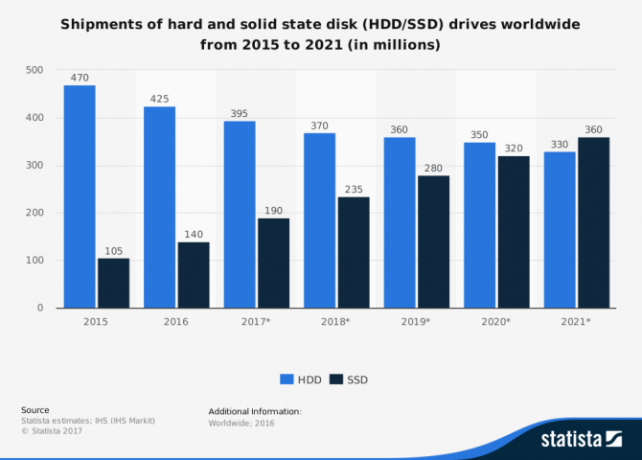
Lohnt sich die Investition jetzt? SSDs werden in die Höhe schnellen: Sollten Sie 2017 ein Upgrade durchführen?Solid State Drives (SSDs) werden im Preis explodieren! Sollten Sie 2017 ein neues Laufwerk kaufen? Wir haben einige Beispiele für SSDs behandelt, auf die es sich zu aktualisieren lohnt, vorausgesetzt, Sie benötigen eine neue SSD. Weiterlesen
Meiner Meinung nach absolut. Wenn Sie mehr als eine Stunde am Tag mit ernsthafter Computerarbeit verbringen, lohnt sich die Investition. Es ist nützlich, nicht auf das Laden oder Speichern von Dateien warten zu müssen, ebenso wie das Booten Ihres Betriebssystems mit ein oder zwei Sekunden.
Wenn Sie nicht über einen beträchtlichen Geldpool verfügen, ist die beste Option für viele Menschen eine Kombination. Ich verwende eine 750-GB-SSD für mein Betriebssystem, regelmäßig verwendete Dateien und Videospiele sowie einige 1-TB-Festplatten für alles andere. Wenn Sie kein Redakteur sind, müssen Sie nicht im Handumdrehen durch 10.000 Selfies blättern.
Marken
Wie bei Festplatten gibt es nur wenige vertrauenswürdige SSD-Hersteller.
- Kingston
- Samsung
- SanDisk
- Entscheidend
- WD
- Mushkin
- OCZ
Es gibt zahlreiche SSD-Marken. Vervollständigen Sie wie immer Ihre eigenen Recherchen vor dem Kauf!
7.3 Auf welche Zahlen muss man achten?
Wie zu erwarten ist, gibt es beim Kauf eines Speichers eine ganze Reihe potenziell verwirrender Zahlen. Hier ist, worauf Sie achten müssen Kauf einer neuen Festplatte: 7 Dinge, die Sie wissen müssenDer Kauf einer Festplatte ist einfach, wenn Sie einige grundlegende Tipps kennen. Hier finden Sie eine Anleitung zum Verständnis der wichtigsten Festplattenfunktionen. Weiterlesen .
Kapazität
Wie Sie vielleicht vermuten, ist es wichtig, eine Festplatte mit der richtigen Kapazität zu erhalten. In den allermeisten Fällen ist eine größere Festplatte besser - nur weil Sie momentan nur über eine bestimmte Datenmenge verfügen, bedeutet dies nicht, dass Sie im Laufe der Zeit nicht mehr benötigen.
Auf der anderen Seite sind Laufwerke mit kleinerer Kapazität tendenziell schneller, verursachen weniger Geräusche und verbrauchen weniger Strom, da sie normalerweise weniger Platten haben. Wenn Sie nur eine geringe Datenmenge haben und dies auch bleiben wird, ist eine kleinere möglicherweise besser.
Die Kapazität ist subjektiv. Wenn Sie eine erhebliche Anzahl von Fotos und Videos speichern möchten, benötigen Sie etwas mit ernsthafter Kapazität. Hochauflösende Bilder und Videos machen heutzutage eine enorme Menge an Speicherplatz aus. Wie bereits im vorherigen SSD-Abschnitt erwähnt, ist eine Kombination von Laufwerken normalerweise eine sinnvolle Option.
Zwischenspeicher
Erinnerst du dich an den CPU-Cache? Festplatten und SSDs haben auch einen Cache, und seine Verwendung ist genau die gleiche: Speichern von Daten, auf die häufig zugegriffen wird, um die Ladezeit zu verbessern. Wie bei CPUs ist eine größere Menge besser.
U / min
Wenn Sie eine herkömmliche Festplatte kaufen, sollten Sie auch die Drehzahl der Festplatte berücksichtigen. Dies gibt an, wie schnell sich die Magnetplatten drehen können. Festplatten sind normalerweise in zwei Geschwindigkeiten erhältlich: 7.200 U / min und 5.400 U / min (obwohl Laufwerke mit 10.000 U / min verfügbar sind).
Physische Größe
Festplatten und SSDs haben festgelegte Größen. Eine herkömmliche Festplatte ist 3,5 ", obwohl es auch 2,5" Festplatten gibt, für die entwickelt wurde Laptops und andere tragbare Geräte Die 8 besten tragbaren Festplatten, die Sie derzeit kaufen können Weiterlesen . Umgekehrt wird eine SSD 2,5 "sein.
Schreibzyklen
Eine SSD gibt möglicherweise an, wie viele lebenslange Schreibzyklen Sie erreichen können. SSD-Flash-Laufwerkssektoren beginnen zu sterben Können Daten von einer ausgefallenen SSD wiederhergestellt werden?Viele Benutzer gehen davon aus, dass das Risiko eines Ausfalls geringer ist, da eine SSD keine mechanischen Teile enthält. Leider gilt diese Logik für SSDs nicht. Weiterlesen nach 100 Terabyte Lesen und Schreiben, aber es lohnt sich, vor dem Kauf darüber nachzudenken. Es gibt zahlreiche Tech-Websites, die SSDs zum bitteren Ende gebracht haben.
7.4 Optische Laufwerke
Alles, was eine optische Disc liest - eine CD, DVD, Blu-ray usw. - wird als optisches Laufwerk bezeichnet. Ein optisches Laufwerk teilt Daten mit Ihrem Computer wie ein normales Speicherlaufwerk - über ein SATA-Kabel. Sie verwenden auch die gleichen Stromkabel.

Wenn Sie eine Disc in Ihr Laufwerk einlegen, dreht ein Motor sie auf ähnliche Weise wie das Drehen der Platten einer Festplatte. Während sich eine Festplatte mit einer konstanten Geschwindigkeit dreht (gemessen in Umdrehungen pro Minute oder U / min), sind optische Laufwerke so ausgelegt, dass sie die Disc drehen, um eine konstante Datenrate zu erreichen. Da der Umfang der Disc zur Außenseite der Disc hin höher ist und die Daten mit einer konstanten Rate gelesen werden müssen, a Die Disc dreht sich langsamer, wenn Sie auf Daten zugreifen, die näher an der Außenseite der Disc liegen, und schneller, wenn Sie auf Daten zugreifen, die näher an der Disc liegen Center.
LG WH16NS40 Super Multi Blau Interner SATA 16x Blu-ray Disc RewriterLG WH16NS40 Super Multi Blau Interner SATA 16x Blu-ray Disc Rewriter Jetzt bei Amazon kaufen $64.98
Daten werden auf einer Disc gespeichert, indem Pits in eine sehr dünne reflektierende Oberfläche entlang eines Datenpfads gedrückt werden, der häufig als Nut der Disc bezeichnet wird. Das Plattenlaufwerk verwendet einen Laser und Fotodioden (die Licht erfassen), die sich entlang dieser Rille bewegen (ähnlich wie eine Nadel entlang einer Schallplatte läuft). Wenn sich der Laser über eine Grube bewegt, wird das Licht anders gebrochen als wenn sich der Laser über die flache Oberfläche der Scheibe bewegt. Dies wird von den Fotodioden erfasst, die elektrische Signale ausgeben, die wiederum vom Computer als Daten interpretiert werden.
Das Schreiben auf eine Disc ist etwas anders. Einmal schreiben Discs wie CD-Rs haben eine Schicht aus organischem Farbstoff sowie die reflektierende Schicht. Daten werden mit einem viel leistungsstärkeren Laser auf die Disc geschrieben, der winzige Abschnitte des Farbstoffs erwärmt und das Reflexionsvermögen des Farbstoffs ändert. Die erhitzten Bereiche verursachen Unterschiede in der Lichtbrechung auf die gleiche Weise wie die Gruben gepresster CDs.
Wiederbeschreibbare Discs wie DVD-RWs funktionieren wieder etwas anders. Anstelle einer Schicht aus organischem Farbstoff wird eine Phasenwechselschicht verwendet. Diese beginnen in einem kristallinen Zustand, der dann durch Erhitzen mit einem stärkeren Laser in einen amorphen Zustand geändert werden kann. Wiederum wirken die amorphen Abschnitte der Scheibe wie die Vertiefungen einer gepressten Scheibe. Im Gegensatz zur organischen Schicht ist diese Änderung jedoch durch Wiedererhitzen der amorphen Abschnitte reversibel, wodurch sie in einen kristallinen Zustand zurückkehren.
Optische Laufwerke sind weniger wichtig geworden Abschied nehmen: 5 Alternativen zur optischen ScheibeDa Computer immer kleiner werden und der Lebensstil mobil wird, bieten weniger Geräte ausreichend Platz für interne optische Laufwerke. Gegenwärtig wird der Markt durch den Verkauf von Heimvideos von Blu-ray-Verbrauchern über Wasser gehalten, aber in Bezug auf die Datenspeicherung, ... Weiterlesen in den letzten Jahren aufgrund des erhöhten physischen Speichers zu reduzierten Preisen und schnelleren Internetgeschwindigkeiten.
Marken
Es ist schwierig, etwas falsch zu machen, aber Marken haben eine unterschiedliche Langlebigkeit. Die Anforderungen an ein optisches Laufwerk können jedoch variieren. Auf einigen Laufwerken können Sie Blu-ray-Filme ansehen, während andere einfach lesen und auf eine Disc schreiben.
8. Grafikkarten
Die Grafikkarte (GPU) generiert alles, was Sie auf Ihrem Bildschirm sehen. Ohne eine gibt es keine Möglichkeit zu sehen, was der Computer tut.

Aus diesem Grund ist die GPU einer der wichtigsten Teile Ihres Systems, insbesondere für alle, die Spiele spielen, bearbeiten und in jüngerer Zeit Kryptowährung abbauen (wenn auch aus verschiedenen Gründen). Die GPU-Leistung hat wie in vielen anderen Bereichen der Datenverarbeitung in den letzten Jahren massiv zugenommen. Wo früher eine 2-GB-GPU als leistungsstark galt, haben wir jetzt die ehrlich gesagt monströse Nvidia GTX Titan Xp mit 12 GB Speicher.
GPUs haben einen langen, langen Weg zurückgelegt. Der massive 12-GB-Speicher im Titan Xp klingt lächerlich, aber wir stehen kurz vor der Verbreitung Virtual Reality Gaming (VR), die Anforderungen an GPUs werden nur noch steigen - und GPU-Hersteller auch bereit.
Hier finden Sie alles, was Sie über GPUs wissen müssen.
8.1 Videoanschlüsse
Ihre GPU wird mit mehreren gängigen Videoanschlüssen geliefert, einige mehr als andere, abhängig vom Alter Ihrer Grafikkarte.

HDMI
HDMI ist jetzt der gebräuchlichste Videoanschluss Videokabeltypen: Unterschiede zwischen VGA-, DVI- und HDMI-AnschlüssenEs gibt so viele Videokabel und es kann verwirrend werden. VGA, DVI, HDMI, DisplayPort - was ist der Unterschied und warum sind sie überhaupt wichtig? Weiterlesen . Die überwiegende Mehrheit der jetzt verkauften Monitore ist hochauflösend, wobei viele Benutzer mehr als einen Bildschirm gleichzeitig verwenden. Darüber hinaus überträgt HDMI auch Audio, sodass Audio und Video mit nur einem Kabel übertragen werden.
High-End-GPUs verfügen normalerweise über mindestens zwei HDMI-Anschlüsse.
DisplayPort / Mini DisplayPort
Der DisplayPort ist ein relativ neuer Steckertyp, der 2008 eingeführt wurde. Es hat jetzt fast vollständig die VGA-Ports ersetzt (dennoch bleiben sie auf einigen älteren GPUs nach 2007). Wie HDMI überträgt DisplayPort sowohl Audio als auch Video. Da die Schnittstelle jedoch auf der Übertragung von Datenpaketen beruht, kann sie auch USB-, Ethernet- und PCIe-Signale über dasselbe einzelne Kabel übertragen.

Apple hat eine kleinere Version des Connectors namens a eingeführt Mini DisplayPort. Apple hat hat den Mini DisplayPort in fast alle Computer integriert So fügen Sie Ihrem neuen MacBook fehlende Anschlüsse hinzuManchmal benötigen Sie nur mehr Anschlüsse, insbesondere wenn Ihr Laptop nur einen Anschluss hat. So fügen Sie sie Ihrem neuen MacBook hinzu. Weiterlesen und Laptops seit ihrer Gründung. Besser noch, es ist genauso leistungsfähig wie der Hafen in voller Größe und verfügt über eine viel bessere Marktdurchdringung.

DVI
Die 1999 eingeführte digitale visuelle Schnittstelle ersetzte weitgehend die ältere VGA-Schnittstelle. Vor HDMI war DVI der bevorzugte Videoanschluss für hochauflösende Aktivitäten, bei denen viel höhere Auflösungen als bei VGA-Geräten möglich waren.
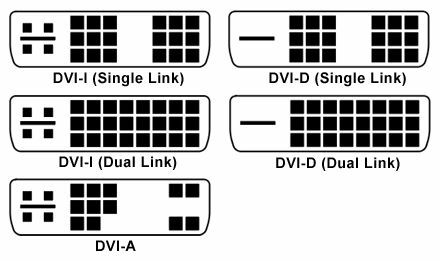
VGA
Das Video Graphical Array war einst der einzige Videoanschluss für Monitore. Wir haben seit dem analogen Videosignal von VGA einen langen Weg zurückgelegt. Monitore und GPUs sind weitaus leistungsfähiger und fast vollständig digital.

8.2 PCIe-Anschluss
PCIe ist jetzt der Standardanschluss für alle GPUs. Wie wir bereits in diesem Artikel beschrieben haben, bietet PCIe Deutlich mehr Bandbreite als der Vorgänger des Accelerated Graphics Port (AGP) und der Standard-PCI-Steckplatz zuvor Das.
Die meisten modernen Motherboards verfügen über mindestens einen PCIe x16-Steckplatz und möglicherweise auch über kleinere Steckplätze. Die neueste Version von PCIe - 3.0 - wurde 2011 eingeführt. Das nächste Upgrade auf PCIe 4.0 wurde im Juni 2017 offiziell angekündigt und bietet eine maximale Übertragungsrate von 16GT / s. Darüber hinaus befinden sich die PCIe 5.0-Spezifikationen bereits in der Planungsphase mit erwarteten Datenübertragungsraten von 32 GT / s.
Der Stromverbrauch für erstklassige GPUs steigt weiter an. Zwei sechspolige Anschlüsse reichen für viele Grafikkarten nicht mehr aus. Daher ist ein achtpoliger Stecker, der doppelt so viel Strom liefert wie ein sechspoliger Stecker, heute am gebräuchlichsten.
GPUs sind heute bei weitem die leistungshungrigsten Komponenten, die heutzutage in Computern zu finden sind.
AGP
Accelerated Graphics Ports waren die ersten dedizierten Grafikkartensteckplätze. Die erste AGP-Generation bot die doppelte Bandbreite eines Standard-PCI-Ports und musste seine Ressourcen nicht mit anderen Erweiterungskarten teilen. Die zunehmende Nutzung von AGPs war eigentlich der Grund, warum sechs- und dann achtpolige Steckverbinder eingeführt wurden. Ein standardmäßiger vierpoliger Molex-Anschluss versorgte Grafikkarten mit zunehmender Leistung nicht mehr mit ausreichend Strom.
8.3 IGP vs. Diskrete Grafiken
Letztendlich braucht nicht jeder eine riesige Grafikkarte mit mehreren Lüftern, Speicher und Stromverbrauch. Für das grundlegende Surfen im Internet, die Textverarbeitung und das Abrufen Ihrer E-Mails ist eine erstklassige GPU vollständig und völlig übertrieben.
Hier ist ein Integrierter Grafikprozessor (IGP) kommt herein. Eine große Anzahl vorgefertigter Computer wird mit nur integrierten Grafiken geliefert. Warum? Denn wie gesagt, die Leute brauchen einfach nichts anderes.
Die neuesten Generationen von IGP sind jedoch äußerst kompetent. Das Intel Iris 540 IGP kann Spiele wie ausführen GTA V. und Schlachtfeld 1, wie das folgende Video gesehen.
Diese Hochleistungs-IGPs stellen einen ernsthaften Fortschritt gegenüber der Vergangenheit dar, als die integrierte Videoleistung für viele CPU-Hersteller nicht wirklich auf dem Radar stand. Eine dedizierte (oder diskrete) GPU ist immer noch die beste Option für Spiele und andere Hochleistungsaktivitäten, aber die Zeiten, in denen dies der Fall war, sind vorbei nicht mit einer dedizierten Karte gemeint Sie wurden einfach von fast allen Spielen ausgeschlossen So kaufen Sie einen günstigen Gaming-PC mit einer Nvidia-GrafikkarteMöchten Sie einen billigen Gaming-PC bauen? Dann Albright baute einen Nvidia-basierten Spielautomaten billig. Und er wird Ihnen zeigen, wie es für unter 600 Dollar gemacht wird. Weiterlesen .
8,4 AMD gegen Nvidia
Ähnlich wie bei CPUs wurde der GPU-Markt weitgehend auf zwei Hauptkonkurrenten reduziert: AMD und Nvidia. Sie machen jetzt im Wesentlichen den gesamten GPU-Markt aus, und Sie werden gezwungen sein, jemanden zu finden, der eine von jemand anderem hergestellte GPU verwendet.
Es stellt sich also die Frage, welchen Hersteller Sie wählen sollten. Nun, keiner ist wirklich besser als der andere. Verwenden wir zwei marktführende GPUs beider Hersteller: eine Nvidia GeForce GTX 1080 und eine AMD Radeon RX Vega 64. Nvidia hatte über ein Jahr lang alles für sich am oberen Ende des GPU-Marktes, bis AMD in der zweiten Jahreshälfte 2017 den RX Vega 64 herausbrachte.
Sie sind im Preis sehr ähnlich - obwohl dies darauf zurückzuführen ist, dass Nvidia die Preise senkt, um der Marktposition von AMD zu entsprechen. In Bezug auf die Leistung Sie sind sich sehr ähnlich Grafikkarten, wie Sie auf dem Bild unten sehen können:
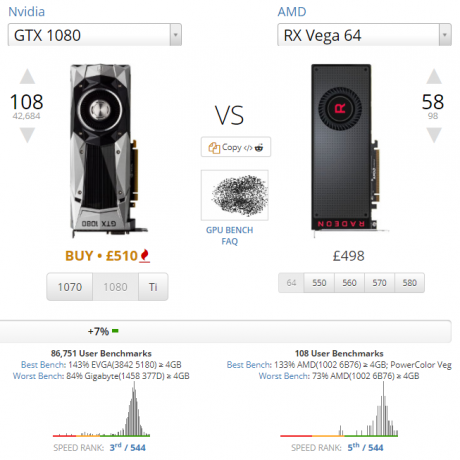
Insgesamt bedeutet dies nahezu identische Gaming-Benchmarks, die GTX 1080-Kanten 1980 × 1080 und 2560 × 1440 und die RX Vega 64-Kanten normalerweise 3840 × 2160. Was sagt uns das? Nun, für den Moment - und für die meisten Leute - ist der 1080 gut genug, aber Benutzer mit ultrahoher Auflösung sollten den neueren RX Vega 64 in Betracht ziehen.

Abgesehen von den GPUs der Spitzenklasse bietet AMD normalerweise eine hervorragende Spieleleistung mit kleinem Budget. Ihr Marktanteil steigt weiter und verschlingt die 2016 gehaltenen 78% Nvidia. Umgekehrt, Nvidia-Karten bieten in der Regel rohe Energie Nvidia-Grafikkarten: Welche ist die richtige für Sie?Nvidia-Grafikkarten sind aus einem bestimmten Grund am beliebtesten. Aber welches Modell solltest du kaufen und warum? Wir erklären den Jargon, die Karten und ihre Leistung. Weiterlesen , was sie für Gamer äußerst attraktiv macht.
Kryptowährung
Der signifikante Anstieg bei Personen, die Kryptowährung abbauen, hat AMD sicherlich einen Schub gegeben. GPUs nutzen die Kryptowährung viel schneller als Standard-CPUs (aber langsamer als dedizierte ASIC-Miner), und AMD-Karten sind in der Regel schneller als Nvidia.
Wenn Ethereum (eine Bitcoin-Alternative oder Alt-Münze) begann schnell im Preis zu steigen, GPU-Verkäufe schossen in die Höhe und verursachten einen künstlichen Mangel. Dann, als die Blase wie ein Platzen aussah, überfluteten Hunderte von gebrauchten GPUs den Markt.
Das Problem ist, dass Sie nur Altmünzen abbauen müssen (und es gibt mehr als nur Ethereum), um zu handeln Für Bitcoin ist Cryptocurrency Mining relativ unrentabel, es sei denn, Sie verfügen über erhebliche Ressourcen. Und selbst dann ist es im Wesentlichen unmöglich, mit den enormen etablierten Cryptocurrency-Mining-Pools zu konkurrieren.
8.5 Mehrere GPUs
Was ist besser als eine superstarke GPU? Zwei natürlich! Nvidia nennen ihre Dual-GPU-Technologie SLI, während AMD bevorzugen CrossFire (manchmal geschrieben X-Fire). Und obwohl die großen GPU-Hersteller unterschiedliche Namen verwenden, bieten sie einen ähnlichen Service an.
Es gibt einige Einschränkungen. Sie können die Unternehmensgrenze nicht überschreiten. Das heißt, und die AMD-Karte wird nur mit einer anderen gekoppelt und umgekehrt für Nvidia. Es ist jedoch spezifischer. Einige GPUs werden nur mit genau demselben Modell gekoppelt, bis auf den Hersteller der Grafikkarte. Wenn Sie beispielsweise eine von ASUS hergestellte Nvidia GeForce GTX 1070 OC Edition hätten, benötigen Sie dieselbe Karte, um SLI zu verwenden (und auch eine ziemlich große Brieftasche).
Jetzt, da GPUs bis zu 12 GB GDDR-RAM (das ist dedizierter Grafikspeicher mit doppelter Datenrate und wahlfreiem Zugriff) einpacken können, werden zwei GPUs verwendet weniger notwendig - aber nicht ganz. Einige Benutzer bevorzugen es, zwei billigere, aber leistungsstarke Karten zu koppeln, um einen allgemeinen Schub zu erzielen. Dies kann zwar zu einer allgemeinen Leistungssteigerung führen, es gibt jedoch einige Anwendungen und Spiele, die SLI oder CrossFire nicht erkennen, obwohl dies immer weniger ein Problem darstellt.
8.6 Welche Zahlen sind wichtig?
Jeder Teil Ihres Systems hat eine bestimmte numerische Fachsprache zu lernen. GPUs sind nicht anders.
VRAM
Videospeicher (VRAM) ist die am häufigsten angekündigte Nummer, die Sie beim Kauf einer neuen GPU sehen. VRAM ähnelt dem normalen System-RAM, ist jedoch in die GPU integriert und für diese vorgesehen. In modernen Grafikkarten enthält VRAM häufig angezeigte Anzeigedaten, einschließlich 3D-Vektordaten, Z-Pufferdaten, Texturen, Überlagerungen, Rückpuffern und mehr.
Neben der Kapazität ist es wichtig, die Geschwindigkeit des VRAM zu berücksichtigen. Genau wie beim normalen System-RAM gibt es auch hier Generationen von VRAM. VRAM folgt dem Namensschema GDDRx, wo x ist die Erzeugung von Erinnerung. Die neueste Generation ist GDDR5, obwohl die neueste Generation von Nvidia-GPUs, einschließlich der GTX 1080, GTX 1080 Ti und der Titan Xp, alle GDDR5X verwenden.
Samsung kündigte GDDR6 als Nachfolger von GDDR5 im Jahr 2016 an. Produkte werden voraussichtlich Ende 2017 oder Anfang 2018 auf den Markt kommen.
GPU-Modell
Das nächste, was neben der Menge an VRAM zu berücksichtigen ist, ist das GPU-Modell. Die eigentliche Grafikverarbeitungseinheit ist das Bit, das das ganze Denken übernimmt, ähnlich wie eine spezialisierte CPU. Dies ist normalerweise das Modell der Grafikkarte.
Namenskonventionen ändern sich etwas häufig.
- Nvidia Karten verwenden derzeit entweder GTX xxxxoder ein singulärer Name wie der Titan Xp. Im Allgemeinen ist die Karte umso besser, je höher die Zahl ist. Zum Beispiel ist die GTX 980 besser als eine GTX 780. Die erste Zahl (jetzt zwei Zahlen) signalisiert im Allgemeinen die Erzeugung, z. Die GTX 780 ist 7.. Generationskarte, die 980 ist eine Karte der 9. Generation, und die 1080 ist eine Karte der 10. Generation - Sie bekommen das Bild. Die zweite Zahl gibt die Leistungsstufe an. Nvidia-Karten können auch ein Suffix enthalten. M. bezeichnet eine mobile GPU, während Ti bezeichnet die schnellste Karte für die Generationsstufe.
- AMD Karten verwenden derzeit eine Vielzahl von Namenskonventionen, was es etwas schwierig macht zu entschlüsseln, wo sich eine Karte in ihrer Hierarchie befindet, sowie deren Nvidia-Konkurrent. Es erfordert jedoch nur ein wenig Lernen. AMD-Karten verwenden entweder R3, R5, R7, R9 oder RX, um die Leistungsstufe zu kennzeichnen. R3 ist eine Einstiegskarte, während RX eine hohe Leistung bietet. Als nächstes kommen Zahlen: xxxx. Wie bei Nvidia bezeichnet die erste Zahl die Generierung, die zweite die Leistungsstufe und die dritte alle Revisionen. Schließlich können AMD-Karten ein Präfix und ein Suffix enthalten. Ein M. Präfix bezeichnet eine mobile GPU, während ein X (2) bezeichnet die schnellste Karte in der Generationsstufe.
Nun, wenn das etwas verwirrend war, Redditor Valkrins erstellte ein lustiges, handliches Diagramm Dies erklärt sowohl die Namenskonventionen von AMD als auch von Nvidia. Schau es dir unten an! Darüber hinaus können Sie die überprüfen Hierarchietabelle der Desktop-GPU-Leistung.
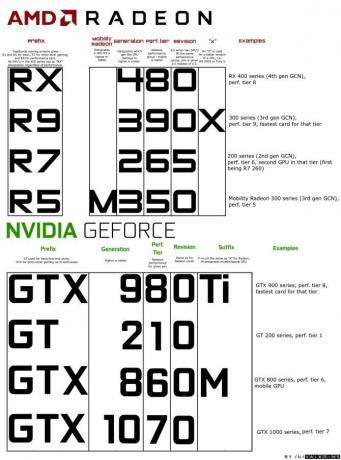
8.6 Marken
"Warte", sagst du. "Es gibt zwei Marken: AMD und Nvidia." Nun, Nvidia und AMD veröffentlichen Referenzdesigns, mit denen andere Hersteller ihre eigenen Marken-GPUs basierend auf einer ähnlichen Architektur herstellen. Das Ergebnis ist ein GPU-Marktplatz mit sehr ähnlichen Karten mit ähnlichen Spezifikationen, die alle als die besten angepriesen werden. Es gibt zahlreiche Hersteller, aber nur wenige, die absolut vertrauenswürdig sind:
- Asus
- MSI
- EVGA
- Gigabyte
- Zotac
- Palit
- Saphir
Ich würde nicht empfehlen, eine Grafikkarte von einem anderen Hersteller zu kaufen, und selbst in diesem Fall sollten Sie vor dem Kauf gründliche Nachforschungen anstellen. Zum Beispiel habe ich eine Asus GTX 1070 Dual, die einen Kerntakt von 1,58 GHz hat. Umgekehrt ist die Gigabyte GTX 1070 Windforce OC hat einen Kerntakt von 1,56 GHz. Winzige Unterschiede, aber Unterschiede dennoch.
9. Erweiterungskarten
Eine Erweiterungskarte macht das, was sie verspricht: Sie erweitert die Funktionalität Ihres Computers. Sie stellen normalerweise über eine PCIe-Schnittstelle eine Verbindung zu Ihrem System her und bieten eine hervorragende Kompatibilität und Startgeschwindigkeit.
Ich werde schnell einige der gängigsten Erweiterungskarten durchgehen.
9.1 Netzwerk
Wie der Name schon sagt, erweitern diese die Netzwerkverbindungsfunktionen Ihres Computers.
Ethernet
Obwohl die meisten modernen Motherboards über Gigabit-Ethernet verfügen, ist für ein viel älteres Modell möglicherweise eine Ethernet-Karte erforderlich. Wenn Sie einen weiteren Ethernet-Port hinzufügen möchten, benötigen Sie einen davon.

Kabellos
Derzeit wird häufiger der drahtlose Netzwerkadapter installiert, damit Ihr System eine Verbindung zu Wi-Fi-Signalen herstellen kann. Ein PCIe-WLAN wird in einigen Fällen einem USB-WLAN-Dongle vorgezogen, aber Wir lassen Sie das beurteilen Vor- und Nachteile von PCI-e Wireless-Netzwerkadaptern vs. USB Wireless-LösungenMüssen Sie Ihrem Computer ein drahtloses Netzwerk hinzufügen? Sie haben zwei Möglichkeiten: PCI-e-Netzwerkadapter oder drahtlose USB-Lösungen. Werfen wir einen Blick auf die Vor- und Nachteile der einzelnen. Weiterlesen .

9.2 Soundkarte
Die meisten Motherboards bieten jetzt Unterstützung für eine Vielzahl von Audiooptionen. Darüber hinaus unterstützen sowohl HDMI als auch DisplayPort Audio, ebenso wie USB. In der Realität gibt es jedoch manchmal keinen Ersatz für hochwertige Audiogeräte und die damit verbundene Präzision.

9.3 Zusätzliche E / A.
Als ich einen iPod der ersten Generation als Geschenk erhielt (vor langer Zeit!), Hatte der Gifter keine Ahnung, dass es sich nur um FireWire handelte. Also musste ich mich mit meinem Vater auf den Weg machen, um eine PCI FireWire-Erweiterungskarte zu finden.
Das gilt jetzt auch. Manchmal verfügt Ihr Motherboard einfach nicht über die Verbindung, die Sie benötigen. Oder Sie haben jeden verfügbaren Steckplatz genutzt, benötigen aber noch mehr.
Ein üblicher Kauf einer PCIe-Erweiterung ist jetzt für USB-C oder ThunderBolt 3.

9.4 Speichercontroller
Die Einführung von USB 3.0, USB-C und ThunderBolt 3 Thunderbolt 3: Was es ist und warum Sie es verwenden müssenThunderbolt 3 ist möglicherweise das einzige Gerätekabel, das Sie noch kennen müssen. Es ist so großartig, dass es alles andere überflüssig macht. Folgendes müssen Sie wissen. Weiterlesen bedeutet, dass externe und zusätzliche Speichercontroller weniger genutzt werden als zuvor. Es kann jedoch sein, dass Sie einen zusätzlichen SATA- oder eSATA-Controller benötigen.
9.5 Diagnose
Einige Benutzer verwenden ihre PCIe-Steckplätze für eine Diagnoseerweiterungskarte. Sie zeigen im Allgemeinen einen Fehlercode für das Motherboard an, aber Sie müssen vor dem Kauf sicherstellen, dass Ihr Motherboard und Ihr Diagnosetool funktionieren.
10. Aktualisieren Sie Ihren Computer
Wenn Sie einen Computer haben, der nur ein paar Jahre alt ist, aber langsamer zu werden scheint, Dies könnte bedeuten, dass ein einzelner Aspekt ersetzt werden muss 5 Fragen, die Sie sich stellen sollten, bevor Sie Ihren PC aktualisierenDenken Sie darüber nach, Ihre PC-Komponenten zu aktualisieren? Großartig! Bevor Sie dies tun, sollten Sie sich jedoch einige wichtige Fragen stellen. Weiterlesen .
Besser noch, warum nicht diesen Mini-Guide durchgehen, bevor Sie in Panik geraten und neue Hardware kaufen?
Ein Upgrade ist möglicherweise die richtige Option für Sie, insbesondere wenn Sie eine selbstgebaute Maschine verwenden. Das Problem besteht darin, zu entscheiden, was aktualisiert werden soll und wie viel Sie ausgeben sollten.
Einfache Upgrades
Wenn Sie ein knappes Budget haben oder nicht viel Zeit für ein Upgrade haben, außer "Ich möchte", ist RAM normalerweise ein guter Ausgangspunkt. Sie können gleichzeitig auf eine höhere Menge und einen schnelleren RAM aktualisieren, ohne die Bank zu sprengen. RAM ist auch einfach zu montieren, erfordert wenig Aufwand für einen schönen Schub Diese Upgrades verbessern die Leistung Ihres PCs am meisten!Benötigen Sie einen schnelleren Computer, sind sich aber nicht sicher, was Sie auf Ihrem PC aktualisieren sollen? Folgen Sie unserem PC-Upgrade-Checker, um dies herauszufinden. Weiterlesen .
Erweiterte Upgrades
Ein weiterer praktischer Schub ist ein HDD zu SSD Upgrade So aktualisieren Sie Ihr Laptop-DVD-Laufwerk für eine Festplatte oder SSDDVD-Laufwerke werden immer unbrauchbarer. Wir zeigen Ihnen, wie Sie Ihr Laptop-DVD-Laufwerk mit einer 2,5-Zoll-Festplatte oder SSD aufrüsten können. Weiterlesen . Ich habe dies als "Erweitert" bezeichnet, weil dies der Fall ist Sie müssen Ihr Betriebssystem neu installieren So verschieben Sie Windows von der Festplatte auf die SSD, um die Leistung zu verbessernEin Solid State Drive-Upgrade verbessert die Leistung erheblich. Aber wie kann man eine große Windows-Installation auf eine winzige SSD drücken? Windows-Benutzer können in kürzester Zeit bequem von Festplatte auf SSD migrieren. Weiterlesen und kopieren Sie alle Daten.
Wenn Ihre Spieleleistung stottert, sollten Sie Ihre GPU auf etwas Leistungsstärkeres aufrüsten - vielleicht auf ein neueres Modell. Sie sollten sofortige Gewinne sehen!
Experten-Upgrades
Dies ist das letzte Upgrade: Ihr Motherboard und CPU 5 Gründe, warum Sie Ihr PC-Motherboard aktualisieren solltenSie sind sich nicht sicher, wann Sie Ihr Motherboard aktualisieren sollten? Hier sind einige Richtlinien, die Ihnen helfen sollen. Weiterlesen . Dies ist ein "Experten" -Upgrade. Sie müssen eine neue CPU / Motherboard-Kombination auswählen (oder nur eine neue CPU, wenn der Sockel passt). Entfernen Sie dann jedes Kabel vom Motherboard, ersetzen Sie das Motherboard, installieren Sie alles neu - in der Hoffnung, dass jede andere Hardwarekomponente mit der neuen Kombination aus CPU und Motherboard gut funktioniert.
Neun von zehn Fällen funktioniert dieses Upgrade einwandfrei, und alle Komponenten spielen gut. Das andere Mal werden Sie in die Hölle der Systemaktualisierungen versetzt und verlassen sich auf Ihre Freunde und andere, um Ihr System wieder zum Leben zu erwecken.
Ich versuche nicht, Sie vor einem Upgrade zu schützen. Es ist nur die Wahrheit.
Andere Upgrades
Ein weiteres Upgrade ist Ihr Betriebssystem. Das massives kostenloses Windows 10-Upgrade-Programm Wenn Sie nicht auf Windows 10 aktualisieren, geschieht diesNach dem 29. Juli ist Windows 10 kein kostenloses Upgrade mehr. Dies bedeutet Folgendes für Benutzer jeder Windows-Version. Weiterlesen Millionen von Benutzern sind von Windows 7 oder 8 auf das neue Betriebssystem umgestiegen. Windows 10 war bei einer Reihe von Hardwarekombinationen durchweg schneller - aber jeder für sich Viele Leute lehnen das kostenlose Windows 10-Upgrade abDie Leute mögen kostenlose Sachen. Viele weigern sich jedoch, ein Upgrade auf Windows 10 durchzuführen. Wir haben sie gefragt warum. Weiterlesen . So machen Sie es
Es gibt auch diejenigen, die ein Upgrade von Windows 10 in Betracht ziehen (aus zahlreichen Gründen). Viele davon Einzelpersonen befürworten das Springen eines Schiffes zu einem 5 Gründe, warum Sie mit Windows 10 möglicherweise zu Linux wechselnTrotz der enormen Akzeptanz von Windows 10 wurde das neue, immerwährende Betriebssystem von Microsoft vielfach kritisiert. Hier sind fünf Hauptgründe, warum Windows 10 Sie möglicherweise genug ärgert, um auf Linux umzusteigen. Weiterlesen Open Source Linux Distributionen 5 Tipps, die den Wechsel von Windows zu Linux vereinfachenEs gibt viele Gründe, von Windows auf Linux zu migrieren. Zum Beispiel könnte Linux eine leichtgewichtige Umgebung bieten. Wenn Sie Windows satt haben und eine Änderung wünschen, sollte der Wechsel zu Linux einfach sein. Weiterlesen . Linux-Distributionen sind normalerweise weniger ressourcenhungrig und sicherer.
10.1 Eigenes bauen
Das Experten-Upgrade im vorherigen Abschnitt gilt nur dann wirklich, wenn Sie ein eigenes System erstellt haben. Das Ersetzen der CPU und des Motherboards für eine Standardlösung ist wenig sinnvoll. Zum Zeitpunkt des Upgrades hätten Sie möglicherweise ein völlig neues System erstellen können.
Auf der anderen Seite sollten Sie vielleicht einfach Ihren eigenen Computer bauen. Das wirst du nicht können Erstellen Sie eine wirklich preisgünstige Maschine Ist es immer noch billiger, einen eigenen PC zu bauen?Wie viel kostet es heutzutage, einen eigenen PC zu bauen? Sind die Einsparungen im Vergleich zu vorgefertigten Modellen die Mühe wert? Wir untersuchen. Weiterlesen wie Sie es in einem Geschäft oder bei Amazon finden, aber Sie werden genau wissen, was passiert ist, wie es funktioniert und wie viel Sie unterwegs lernen.
Die meisten Leute in der Technologiebranche haben ihre Karriere damit begonnen, ihre eigenen Computer und Server zu basteln und zu bauen. Du weißt nie, es könnte das Beste sein, was du jemals getan hast. Es gibt unzählige Anleitungen im Internet jeder Aspekt eines Selbstaufbaus - Wir haben sogar selbst einige geschrieben So bauen Sie Ihren eigenen PCEs ist sehr erfreulich, einen eigenen PC zu bauen. sowie einschüchternd. Aber der Prozess selbst ist eigentlich ganz einfach. Wir führen Sie durch alles, was Sie wissen müssen. Weiterlesen .
Am wichtigsten ist, dass Sie keine Angst haben zu fragen, da fast immer jemand antwortet. Und Suchmaschinen sind definitiv dein Freund. Es gibt nur sehr wenige Probleme beim Erstellen von Computern, die nicht aufgetreten und dokumentiert sind.
Mach weiter, wag den Sprung.
11. Ihr endgültiges Ziel
Wir sind einen langen, windigen Computerweg gegangen, Freund, und am Ende zusammen angekommen. Ich hoffe, Sie haben gelernt, was Sie lernen möchten, und haben auf dem Weg vielleicht ein paar zusätzliche Informationen gesammelt.
Sie können im Kommentarbereich unten Fragen zu einem Teil dieses Handbuchs stellen. Ich werde mein Bestes tun, um Ihnen nach und nach zu antworten. Wenn Ihnen dieser Leitfaden geholfen hat, können Sie ihn auch an Ihre Familie, Freunde und Kollegen weitergeben, damit auch diese davon profitieren können.
Bildnachweis: kozirsky über Shutterstock.com
Gavin ist Senior Writer bei MUO. Er ist außerdem Redakteur und SEO-Manager für MakeUseOfs kryptofokussierte Schwestersite Blocks Decoded. Er hat einen BA (Hons) für zeitgenössisches Schreiben mit Praktiken der digitalen Kunst, die aus den Hügeln von Devon geplündert wurden, sowie über ein Jahrzehnt Berufserfahrung im Schreiben. Er genießt reichlich Tee.


